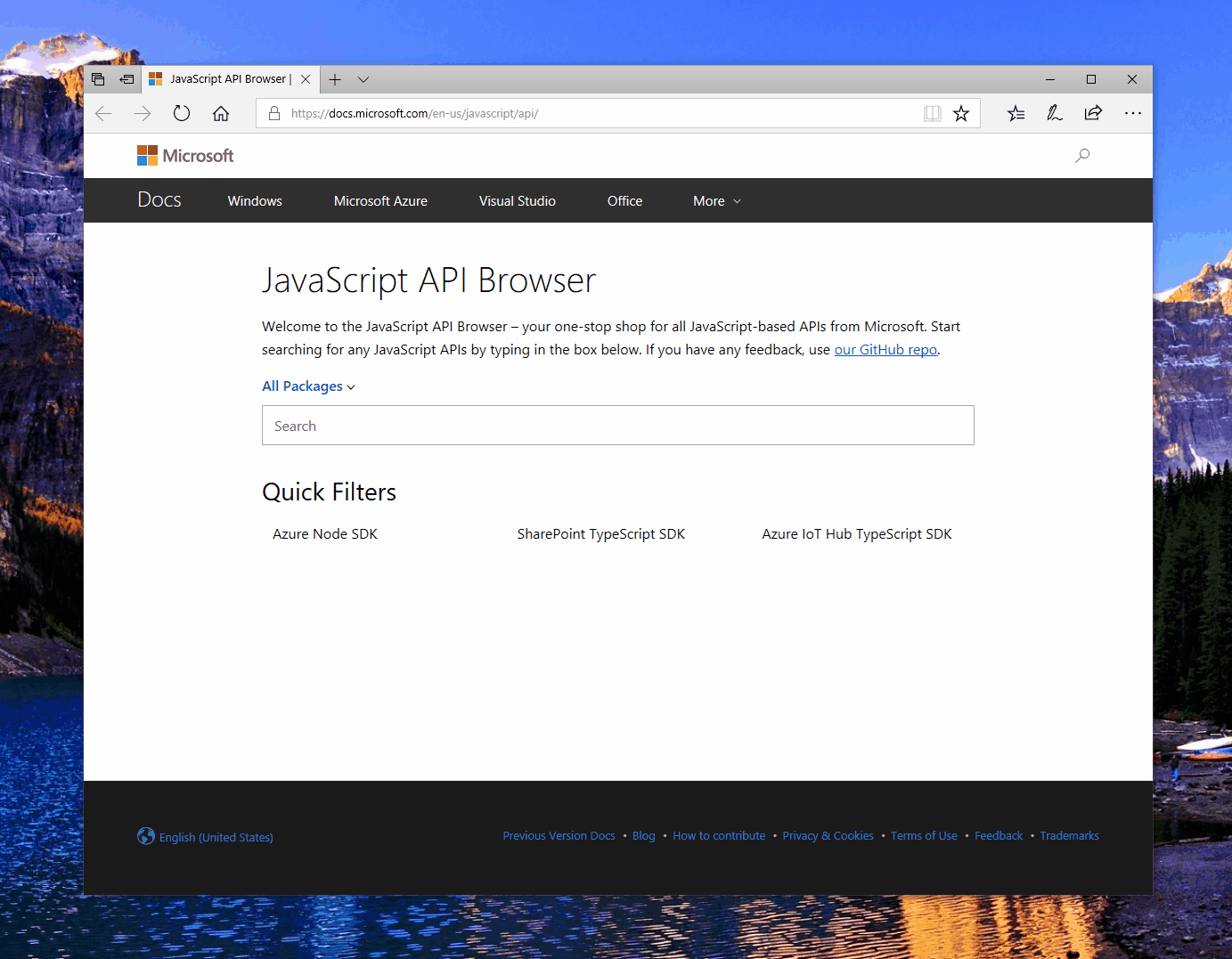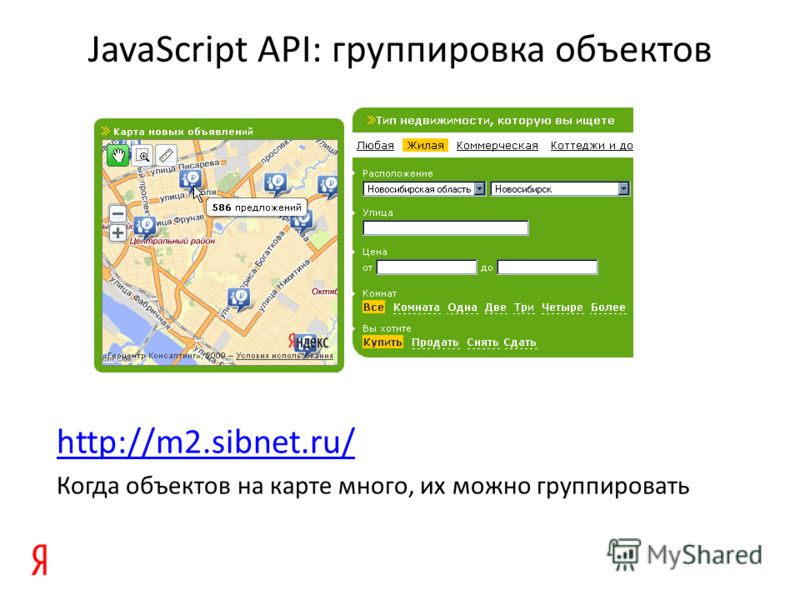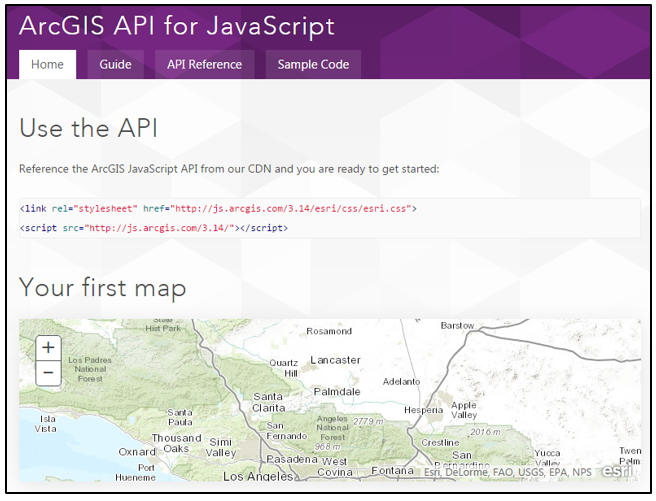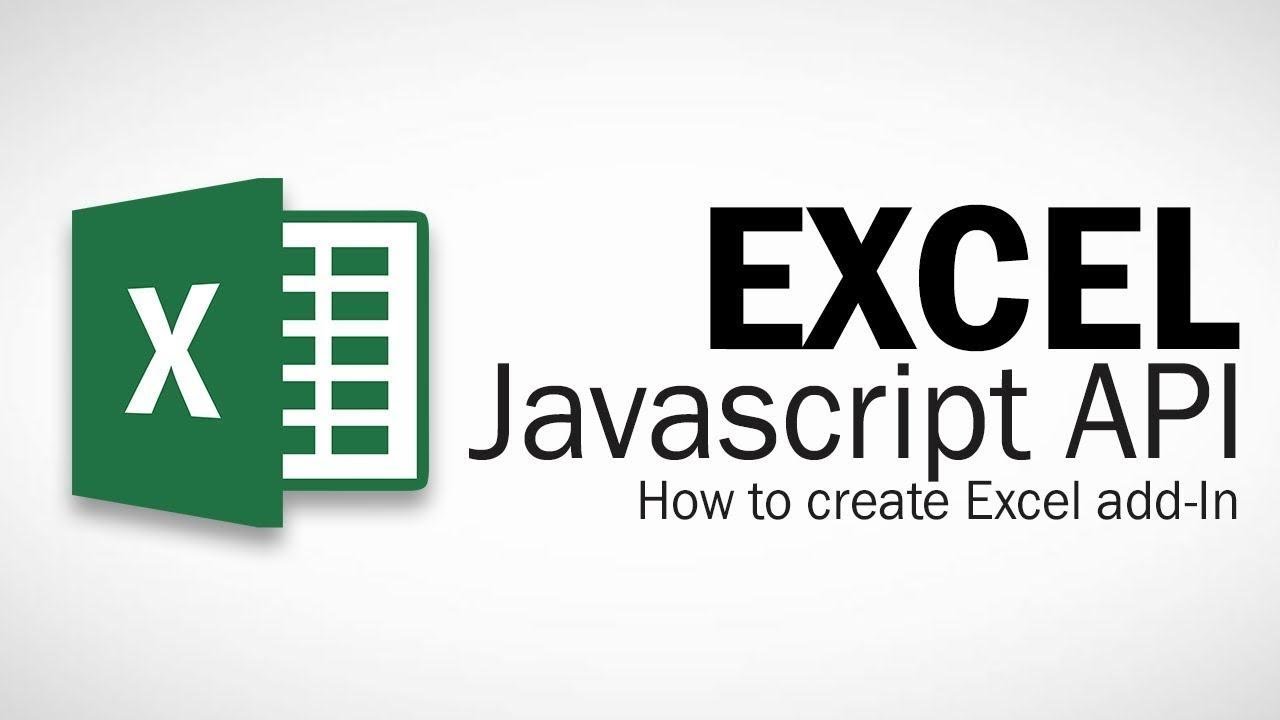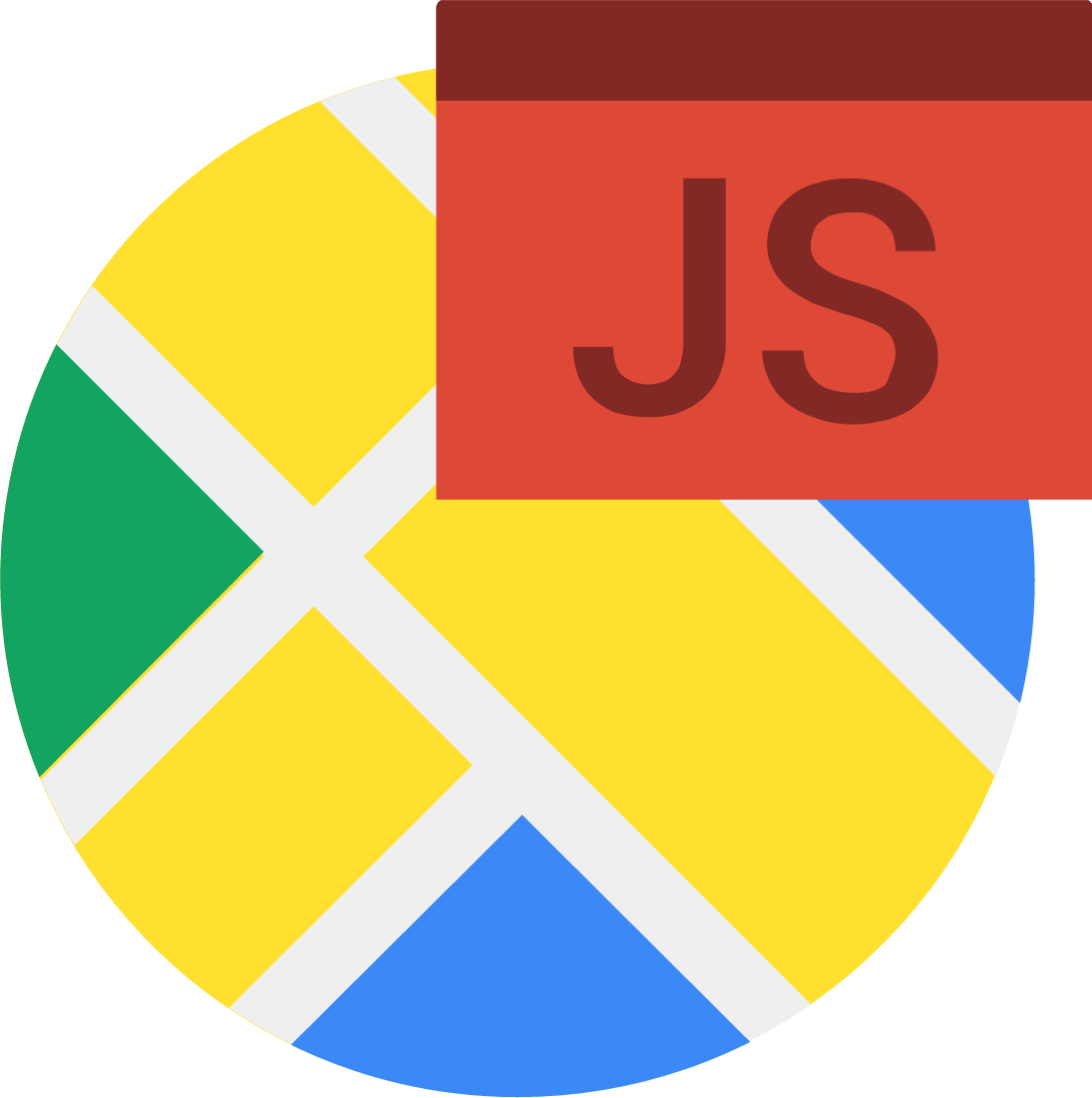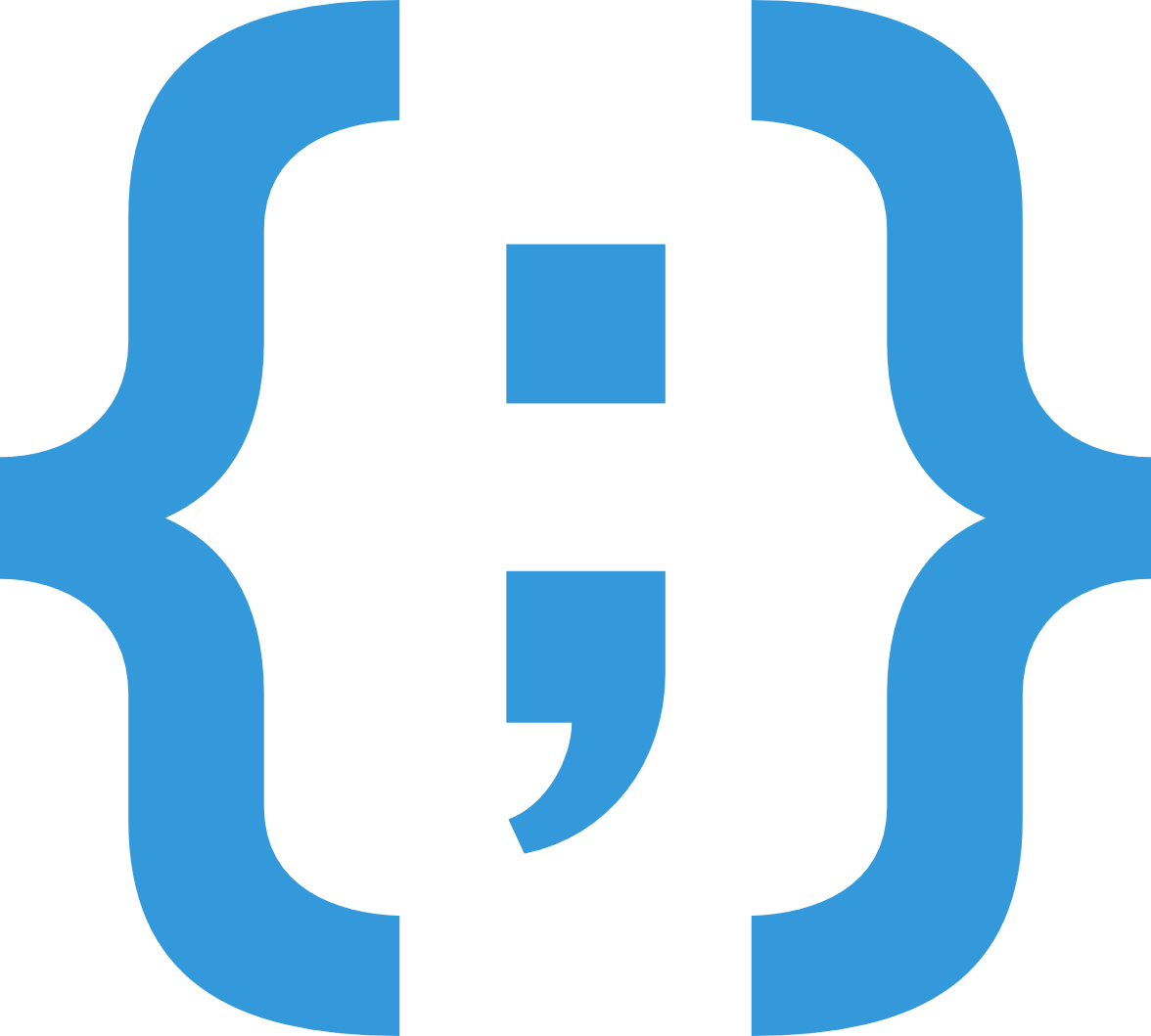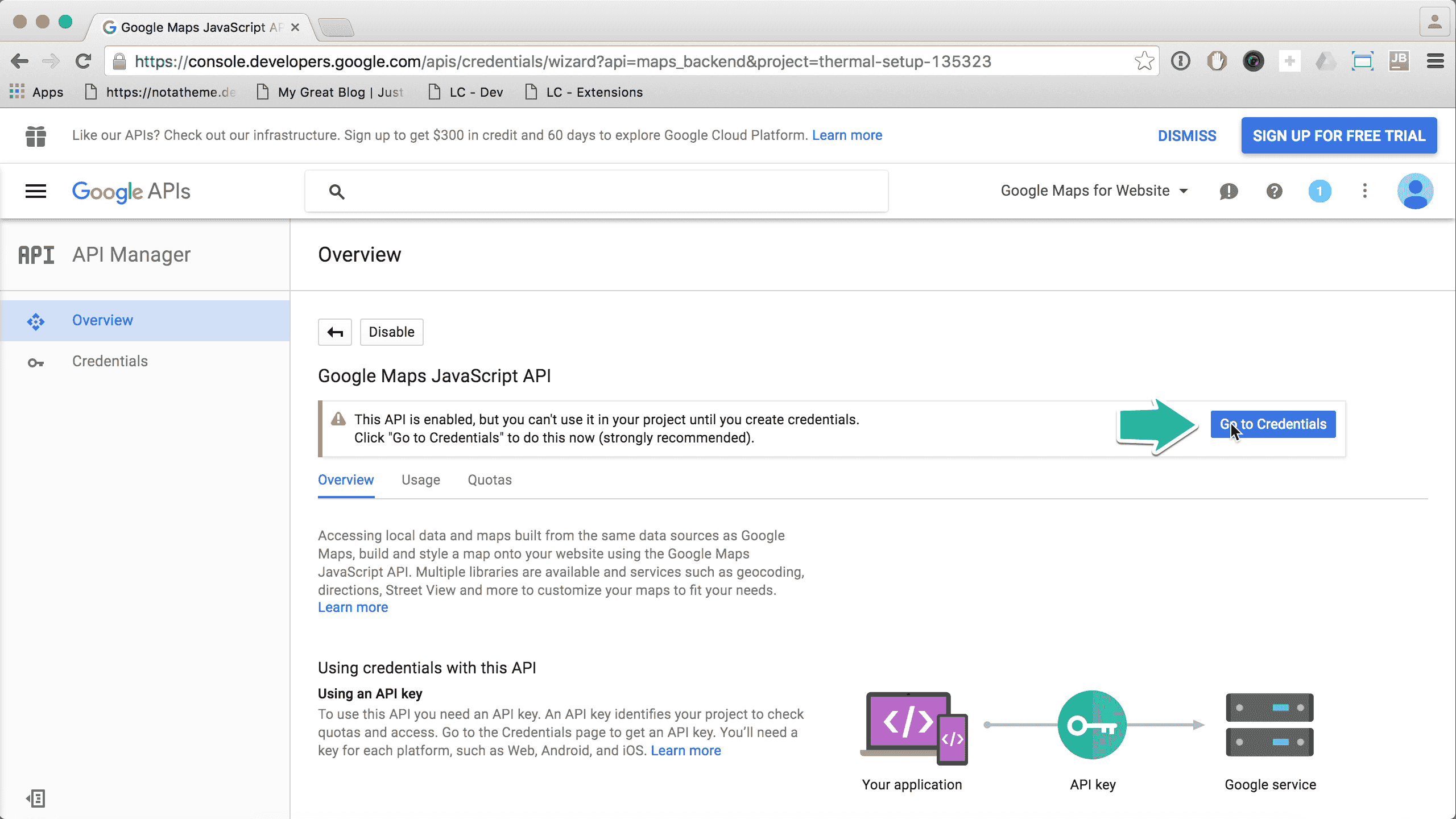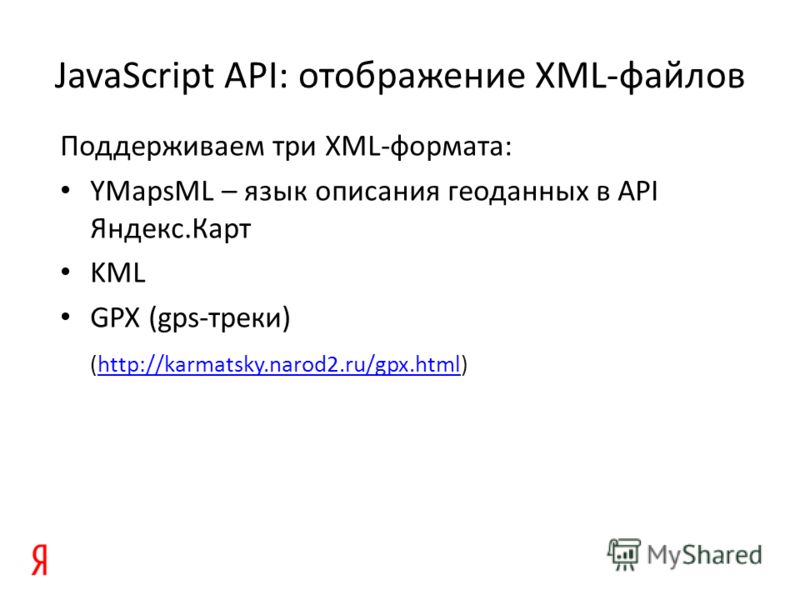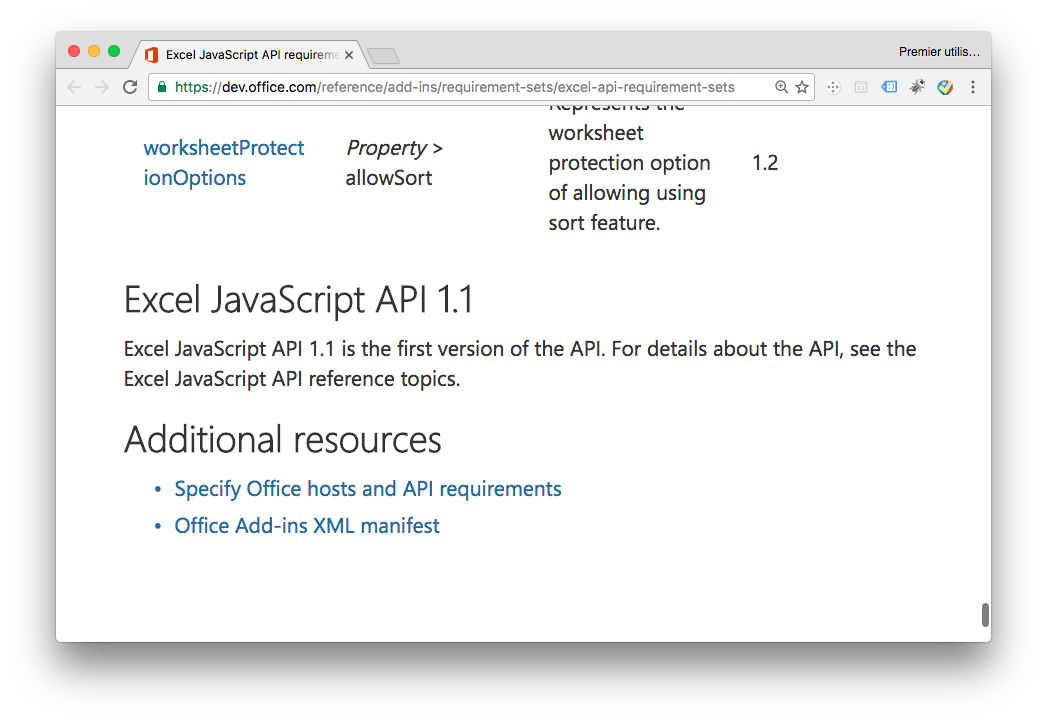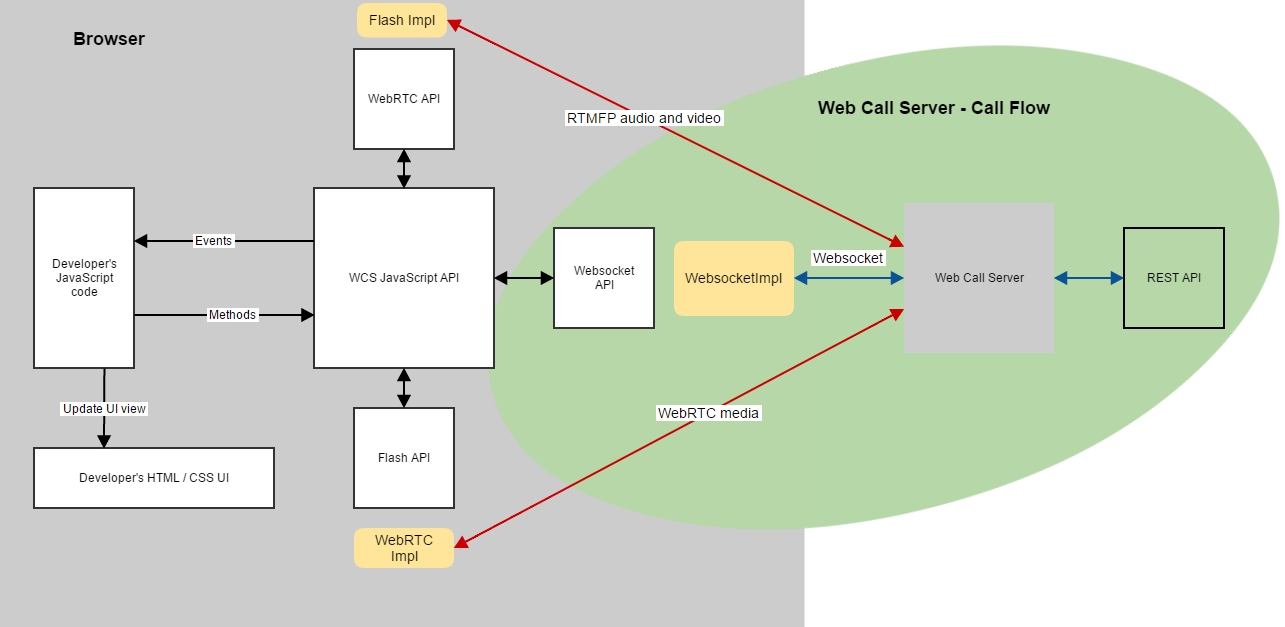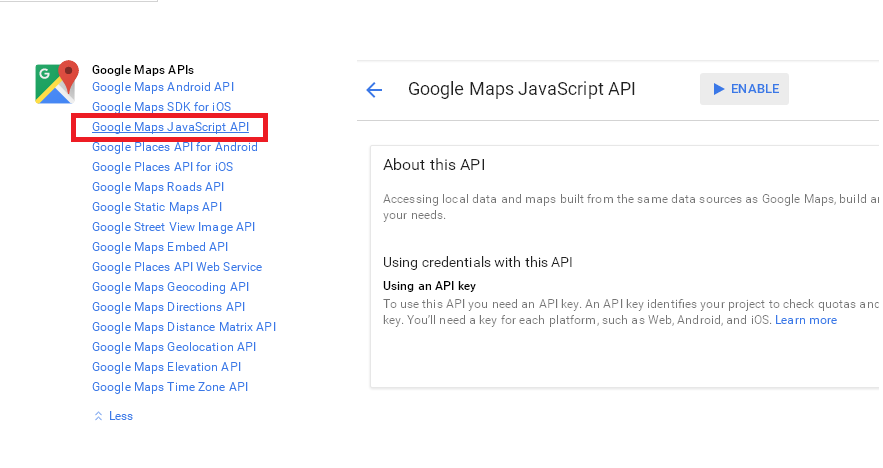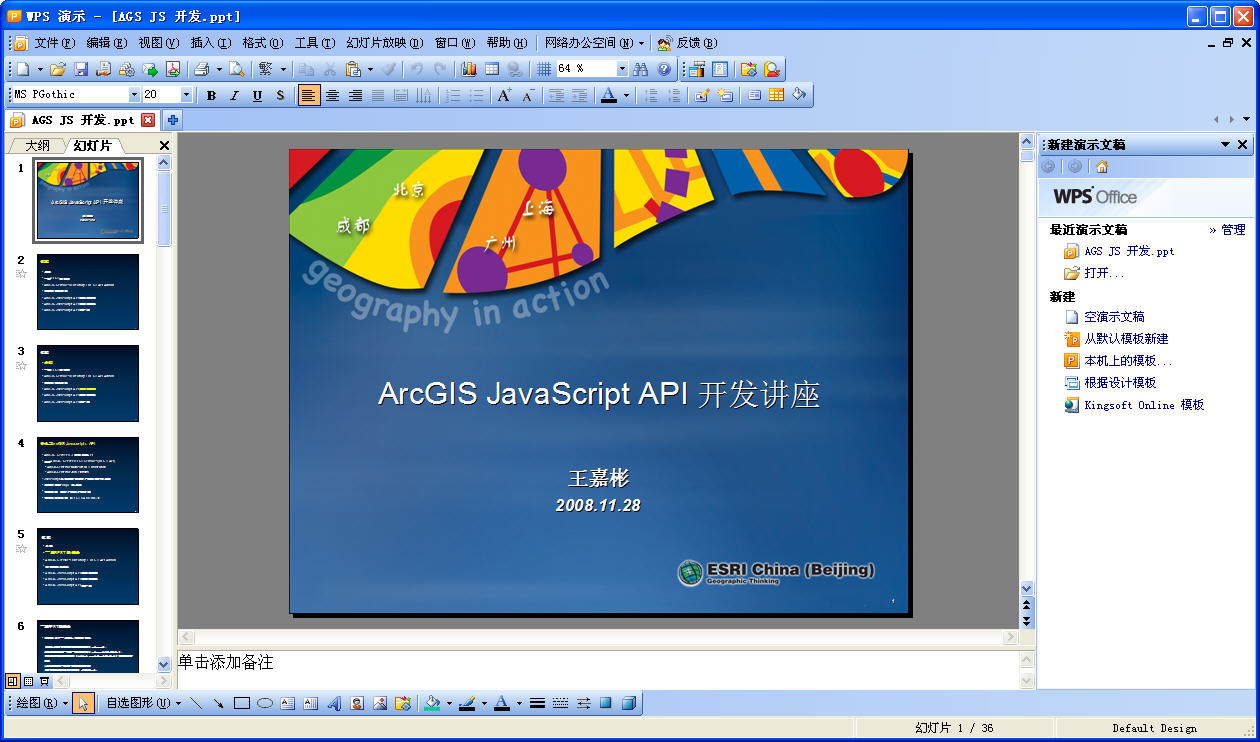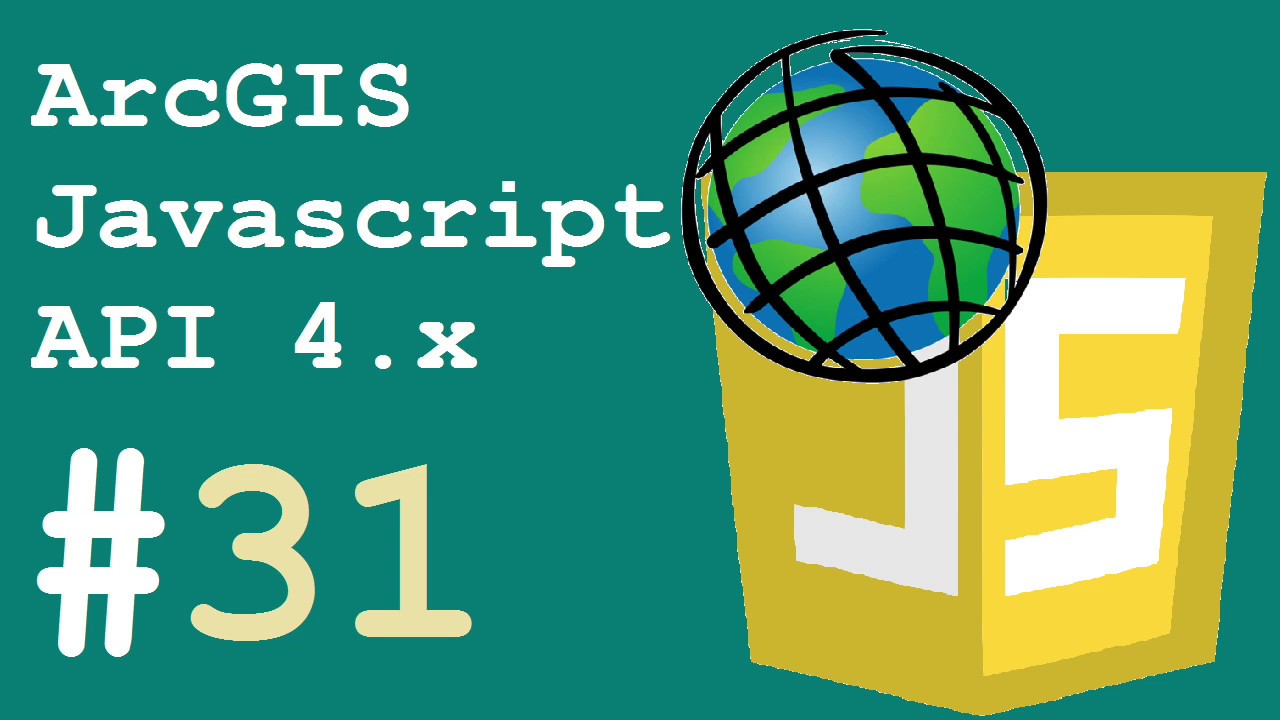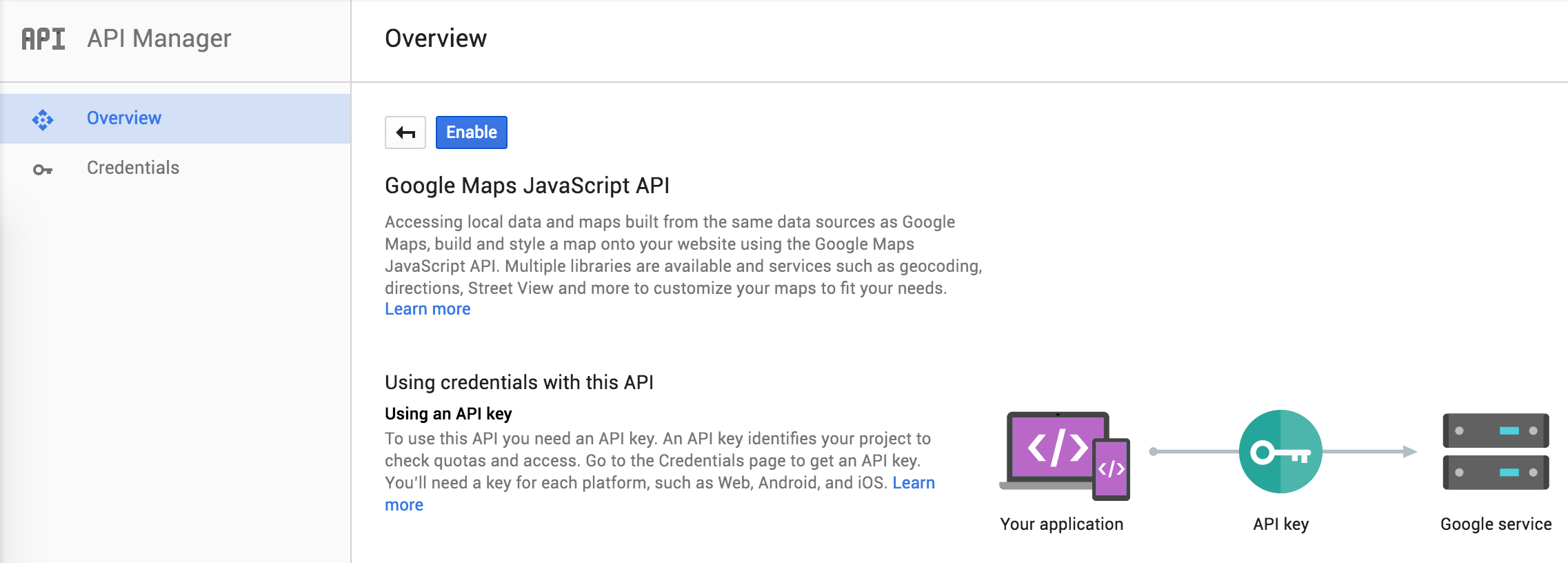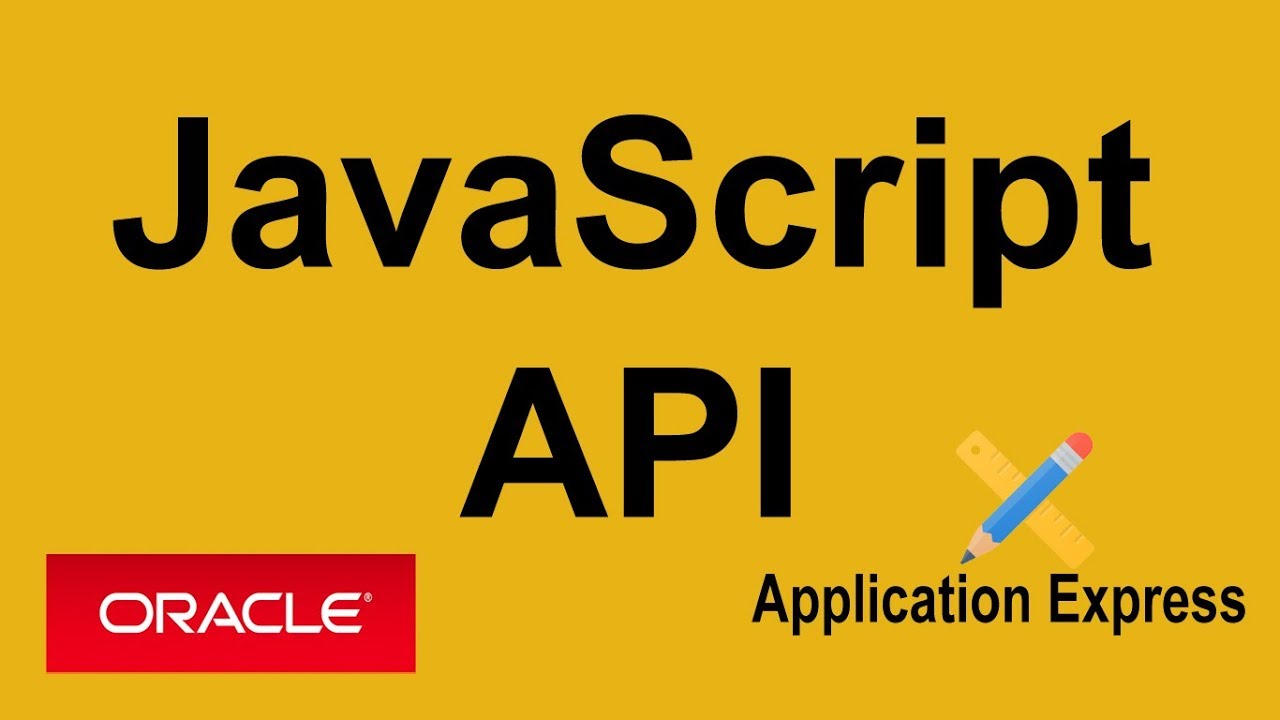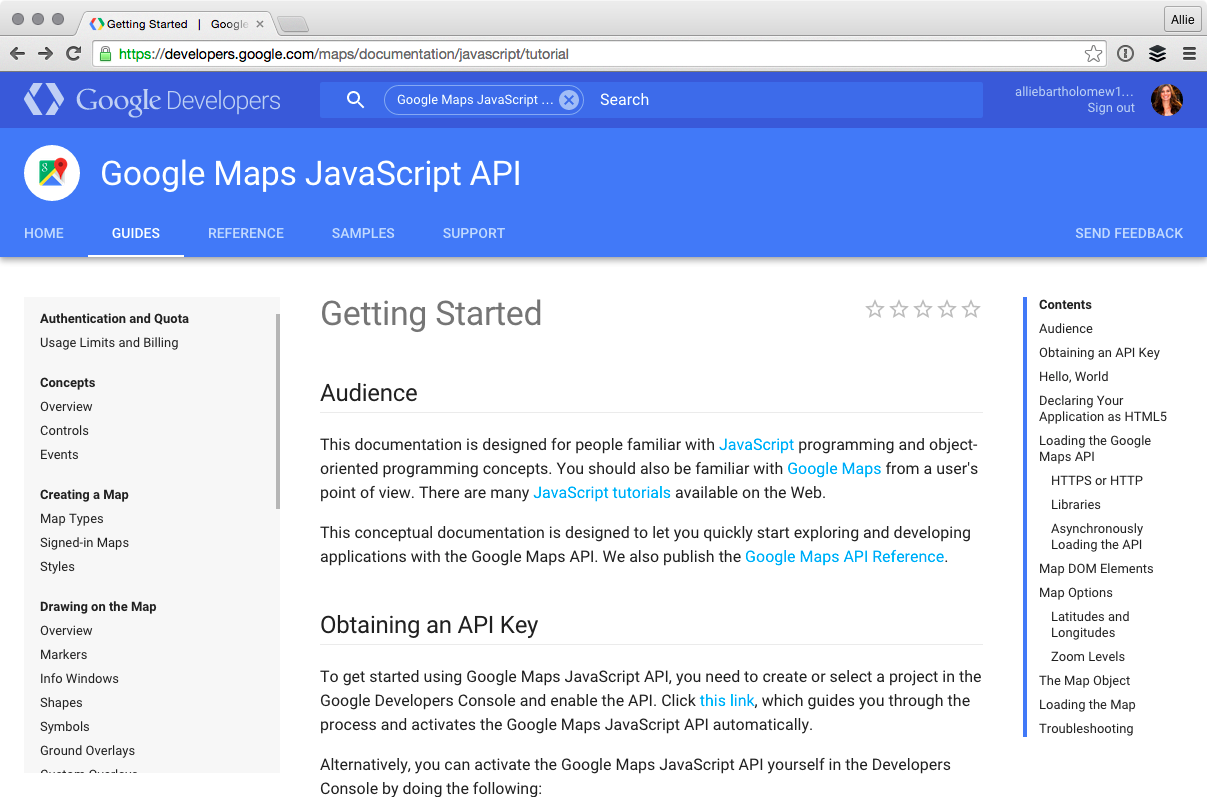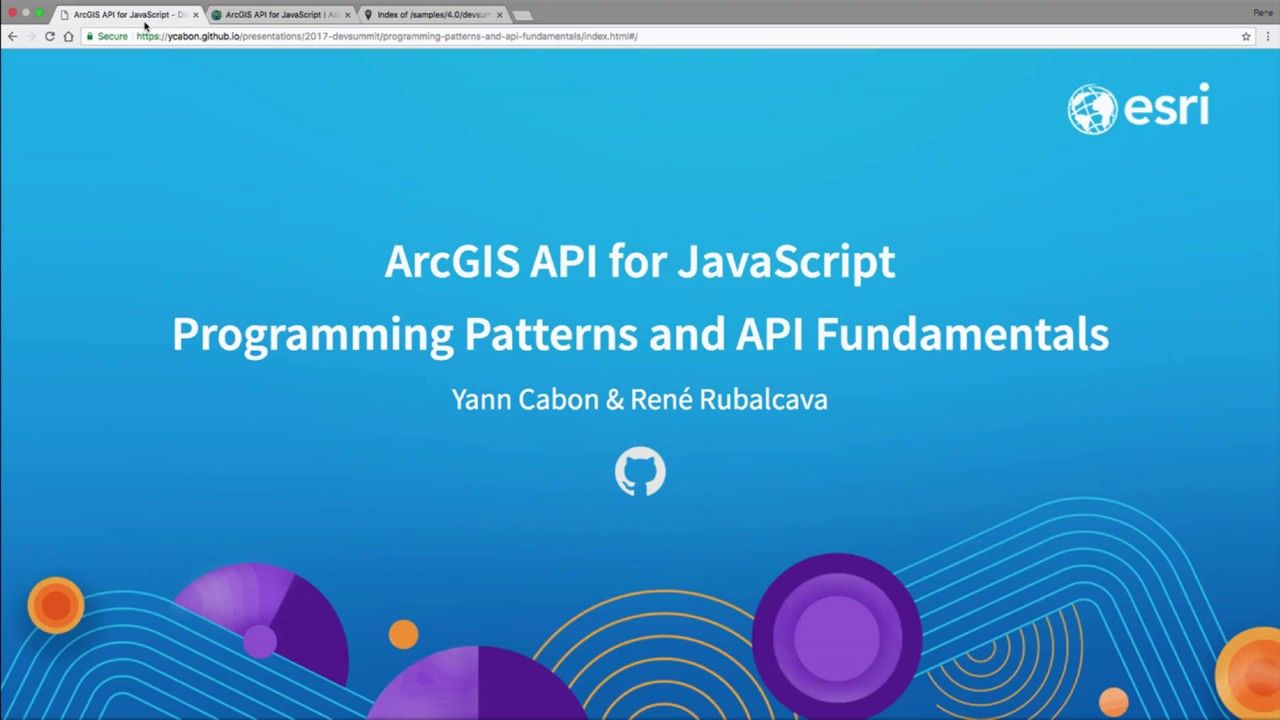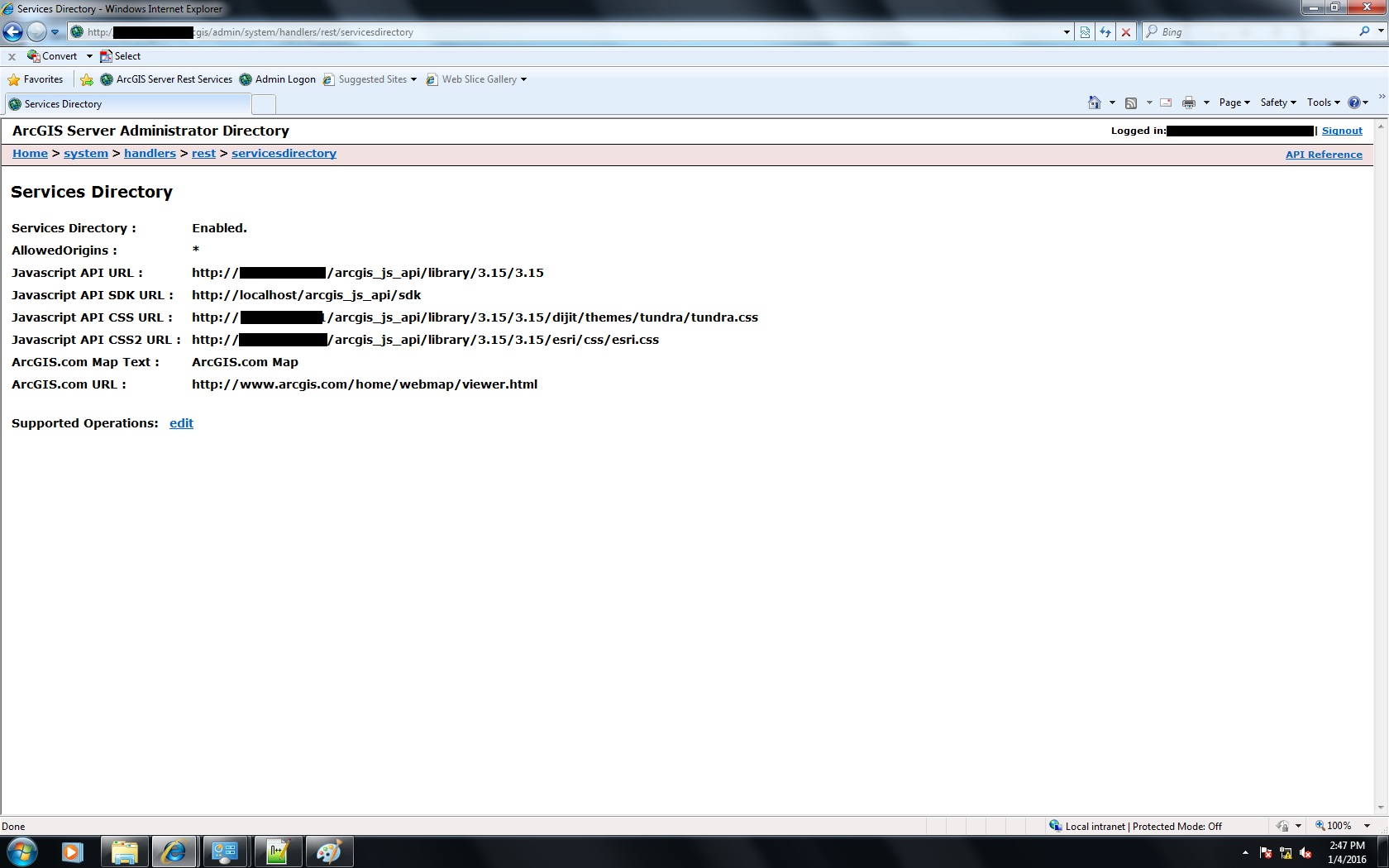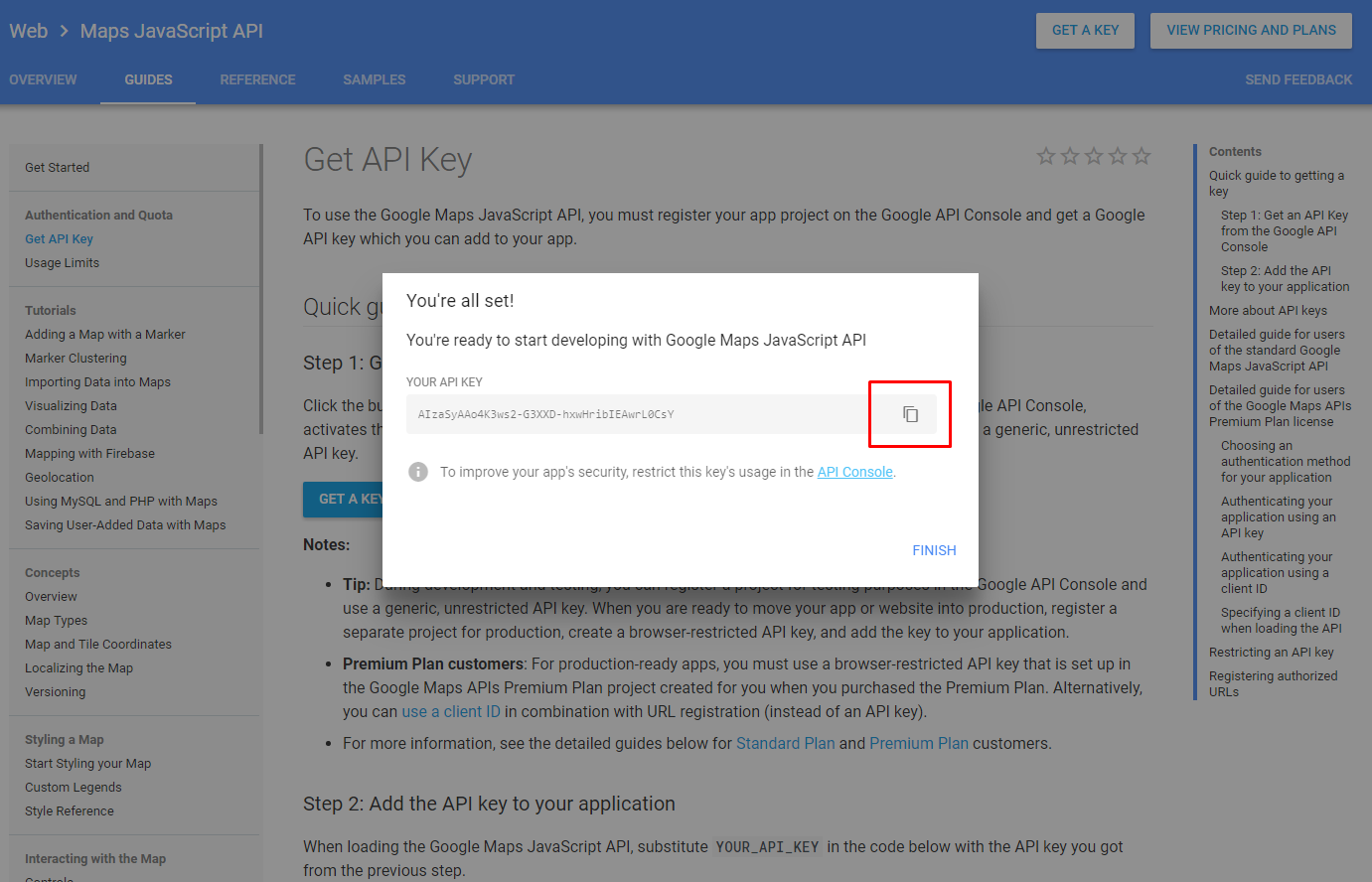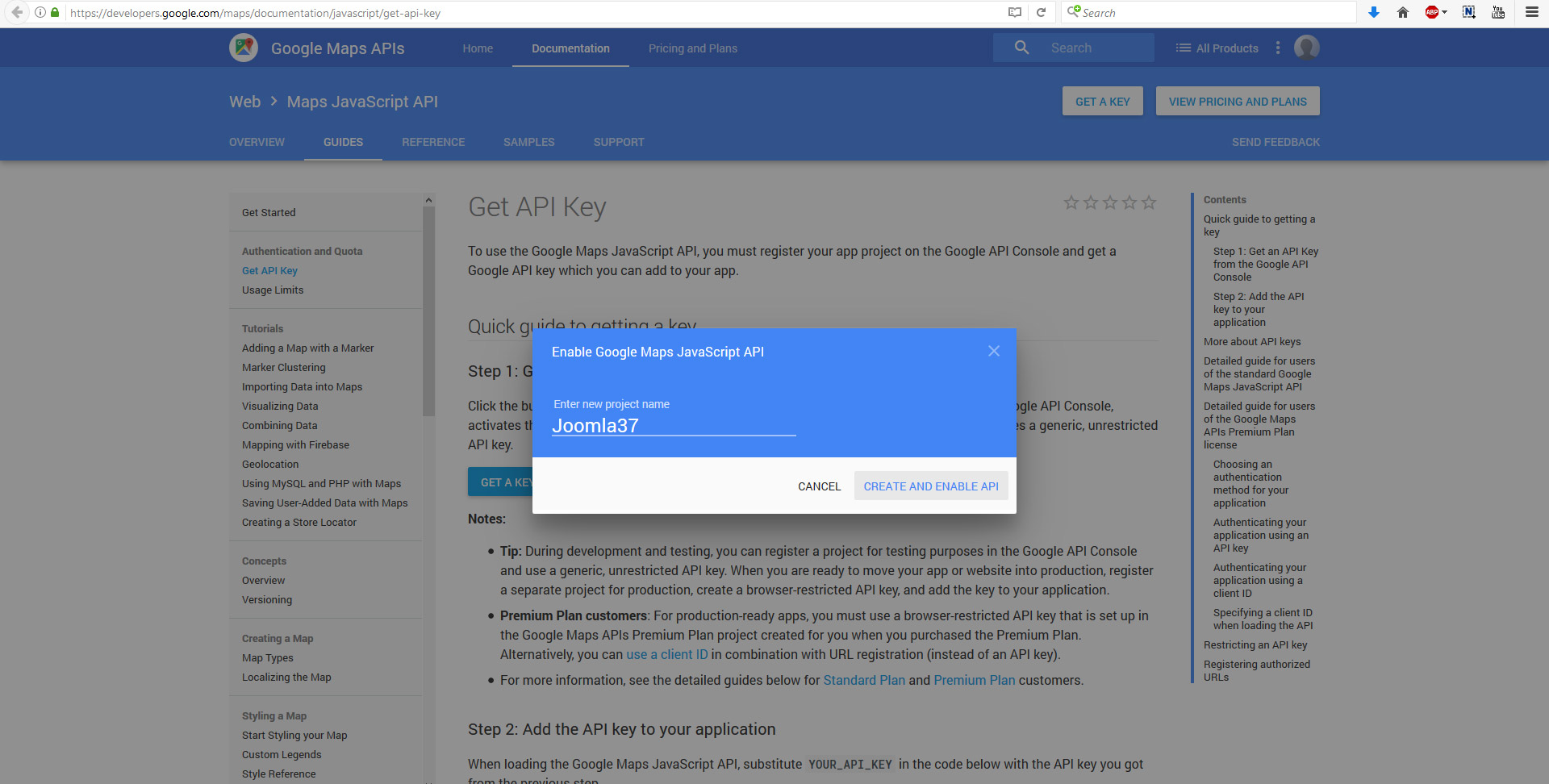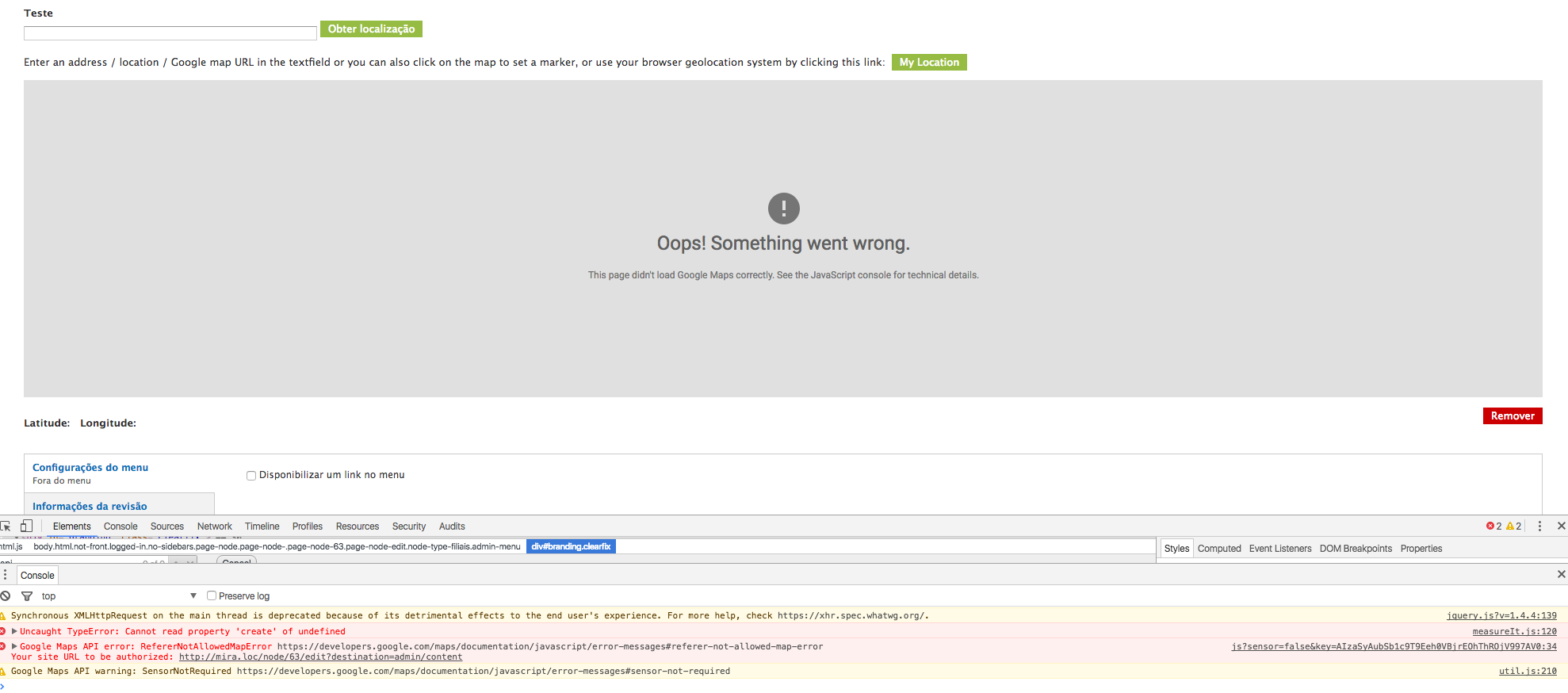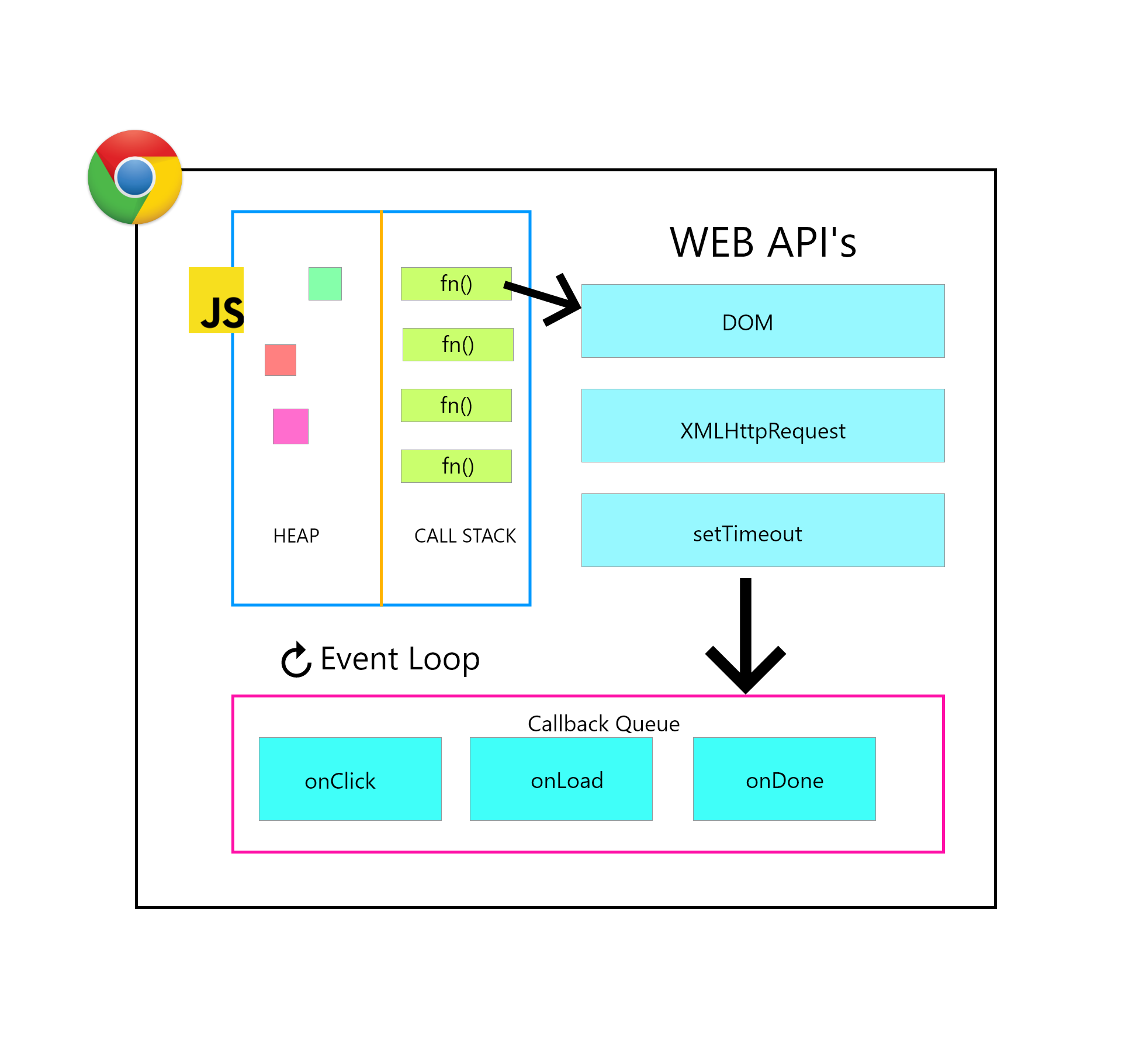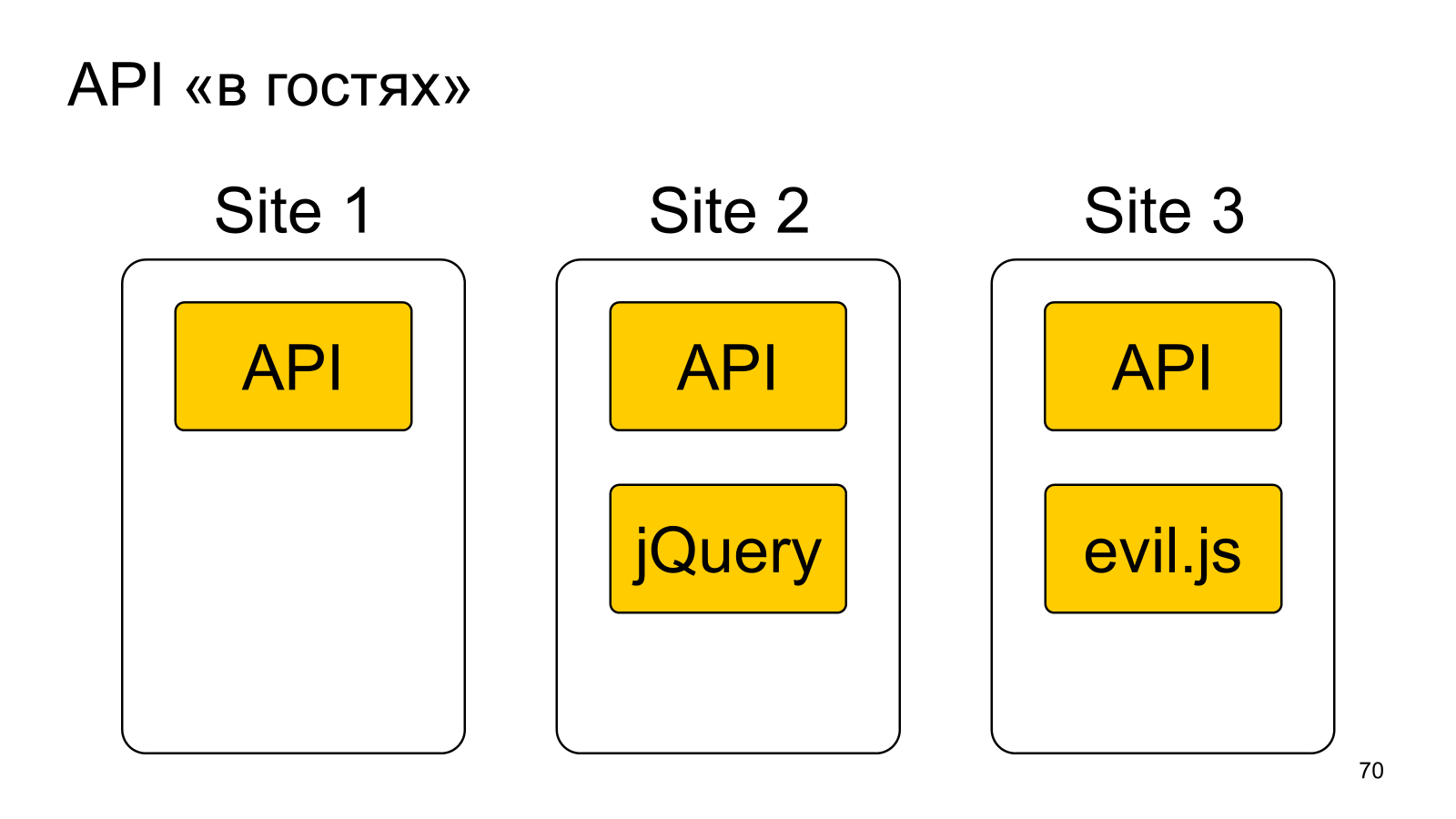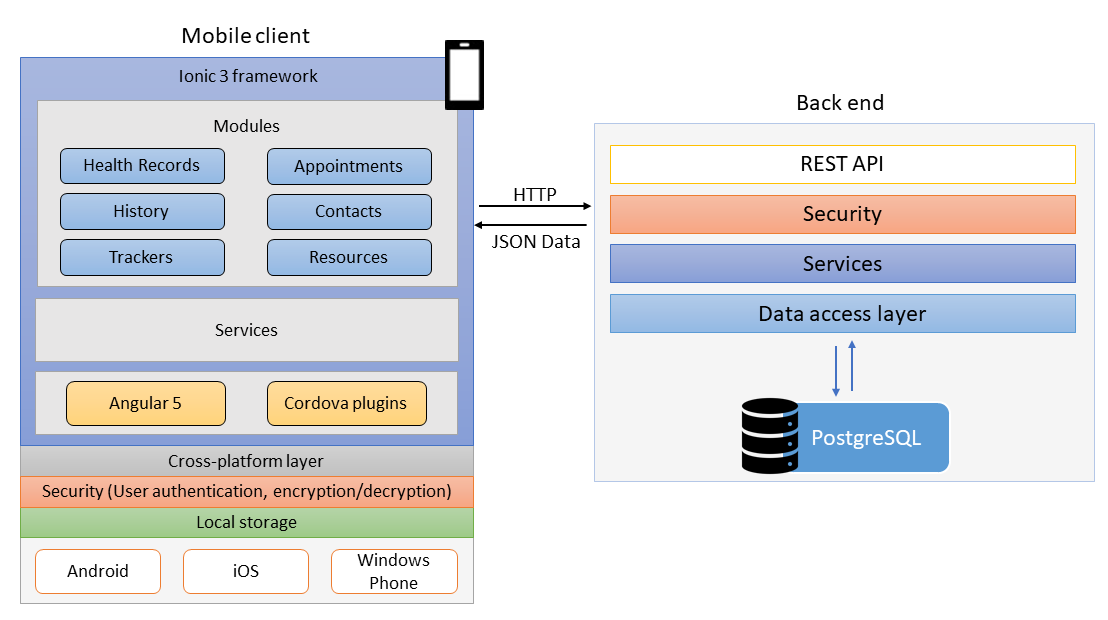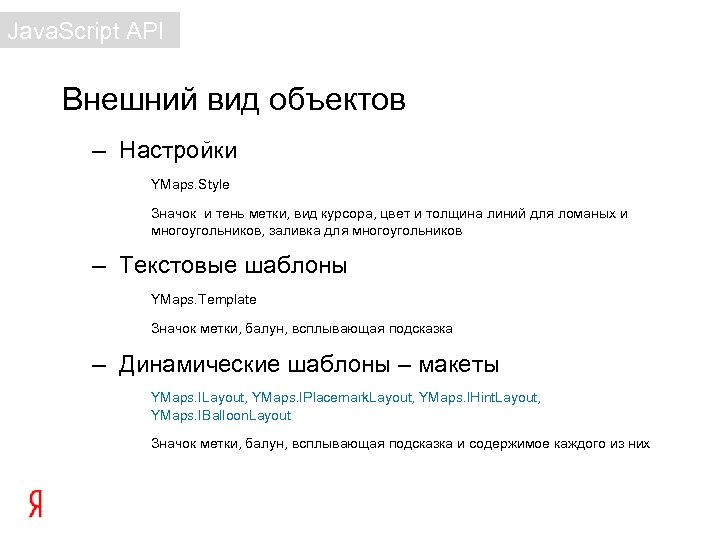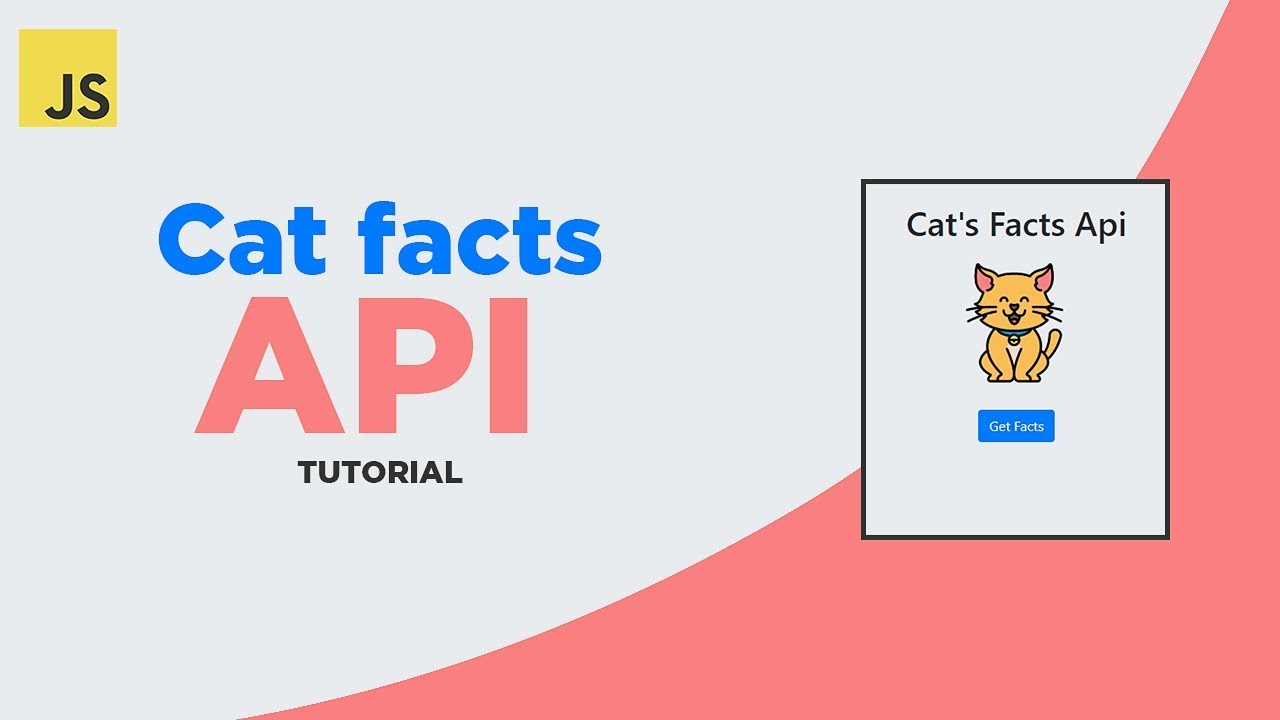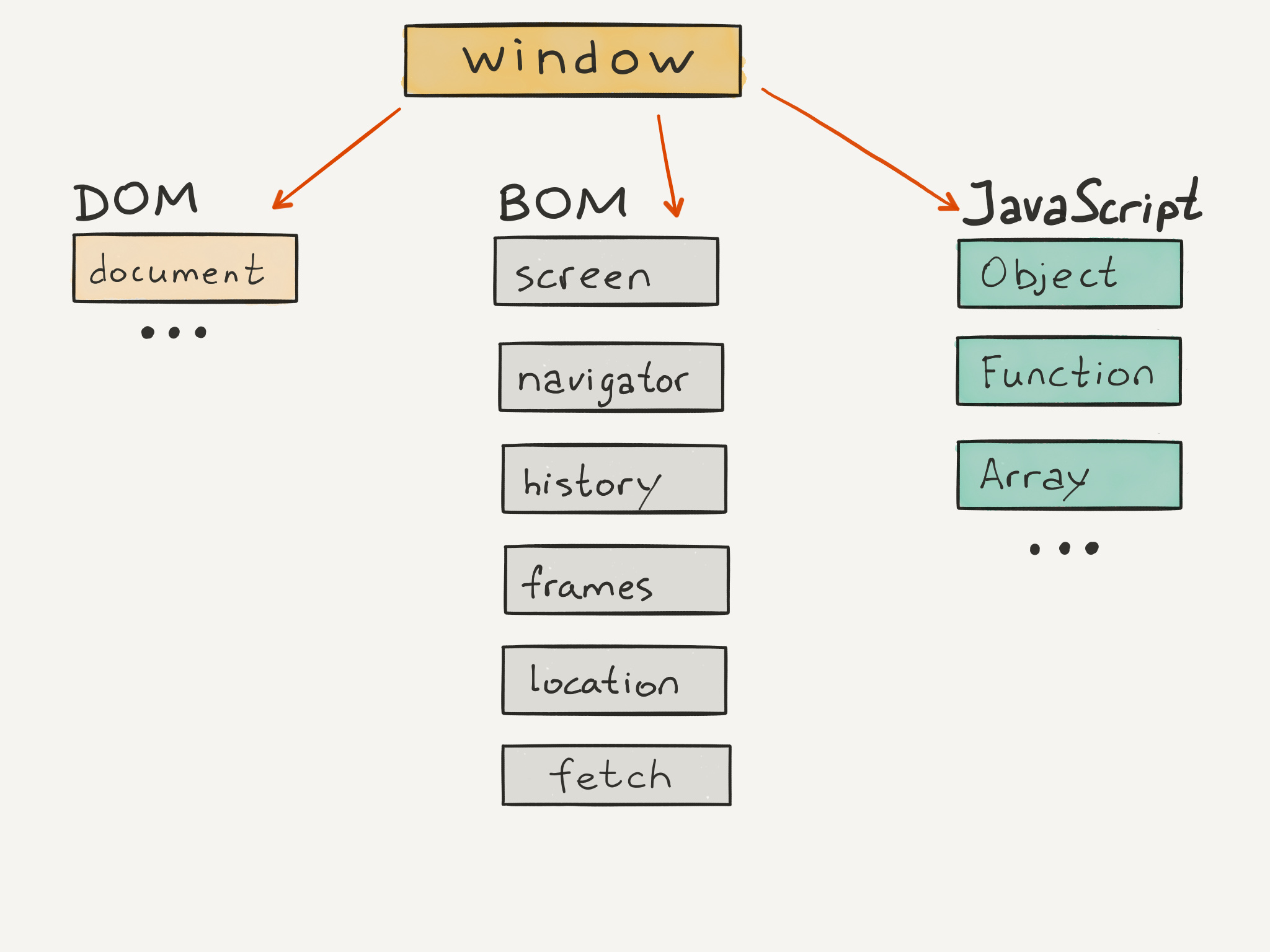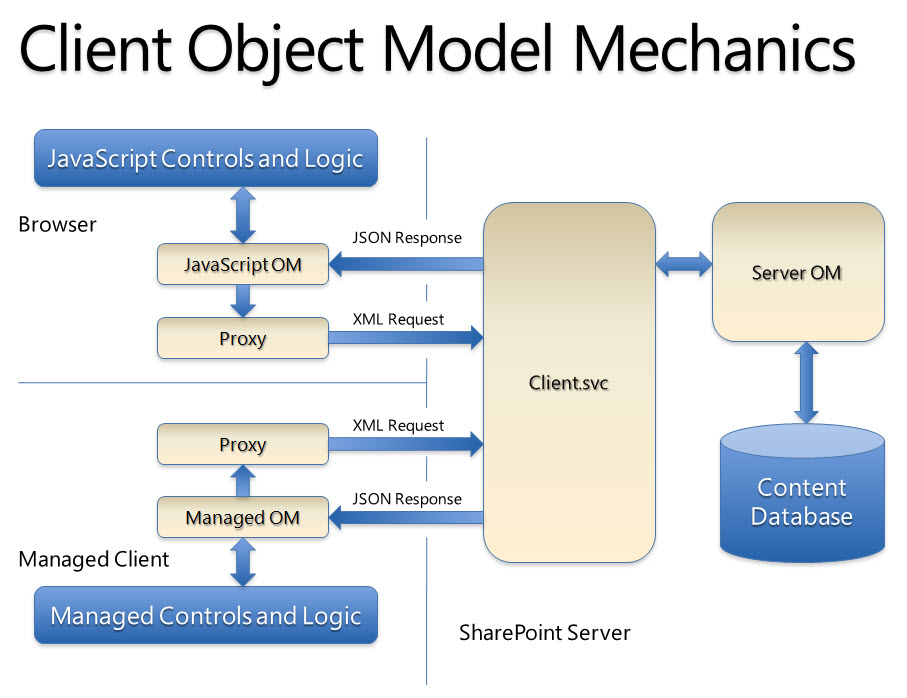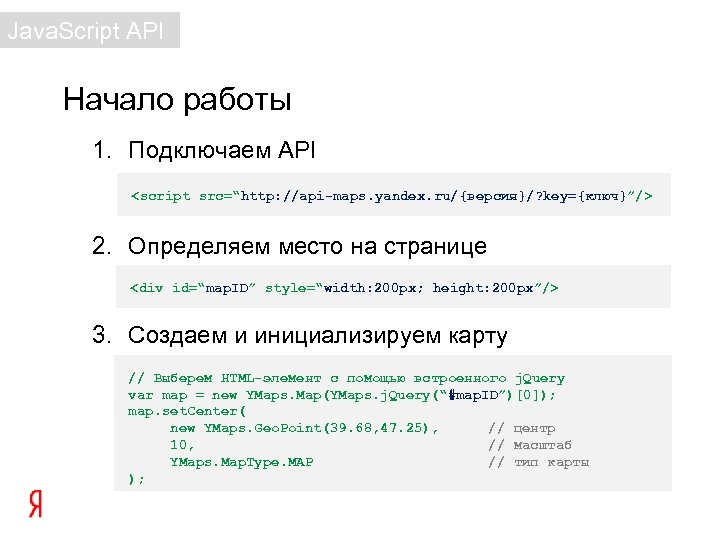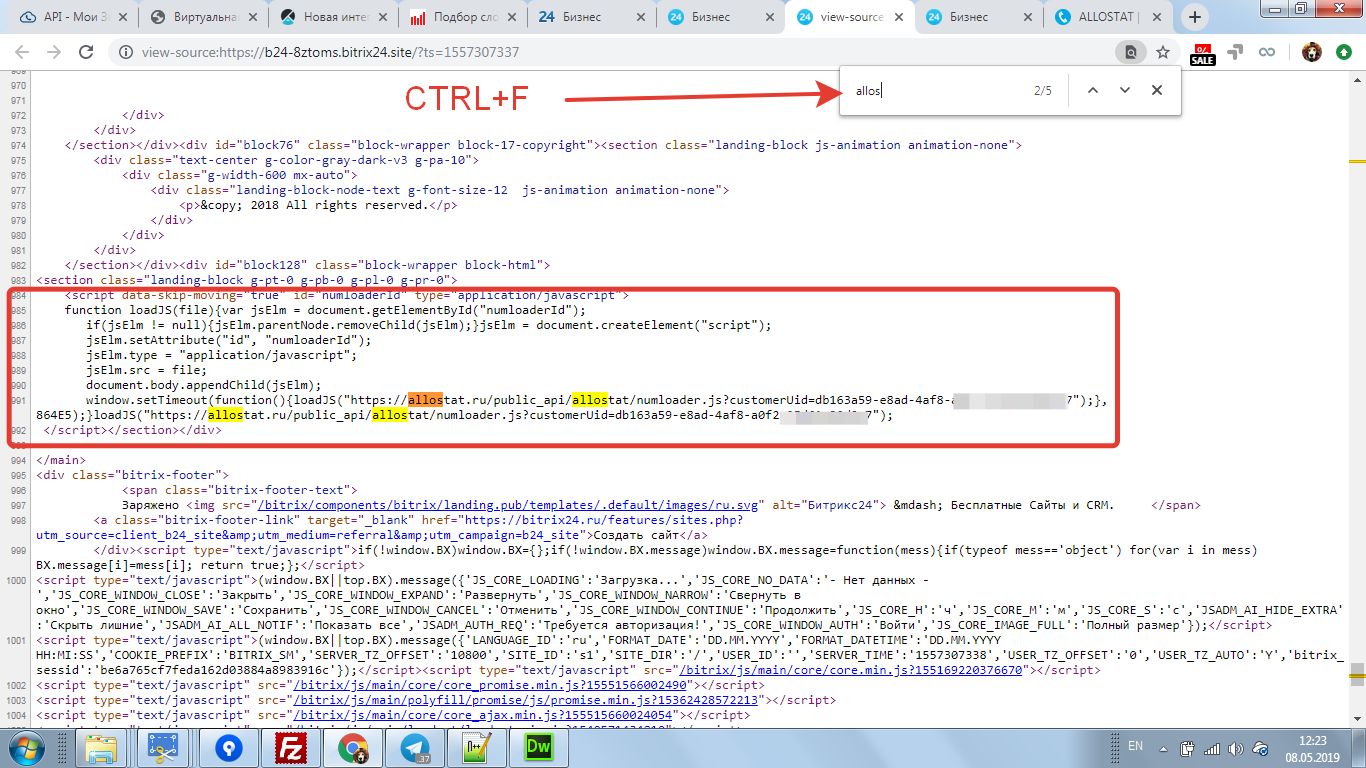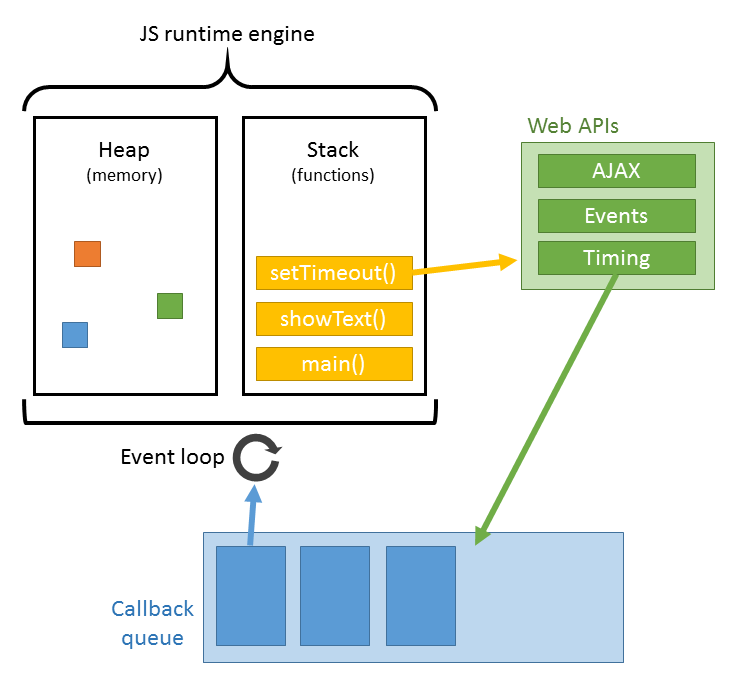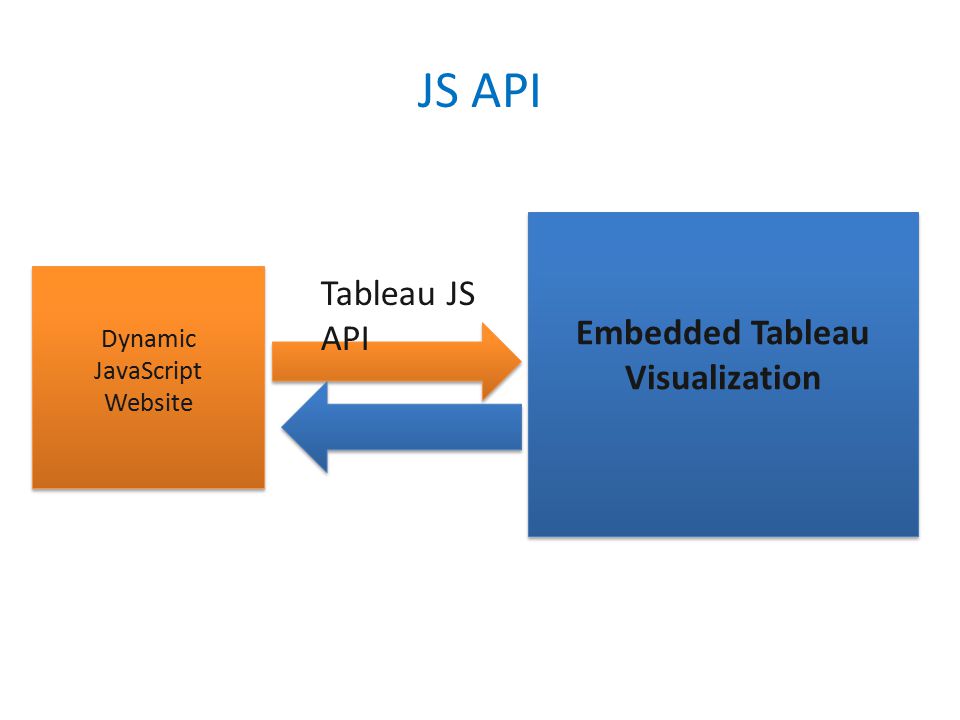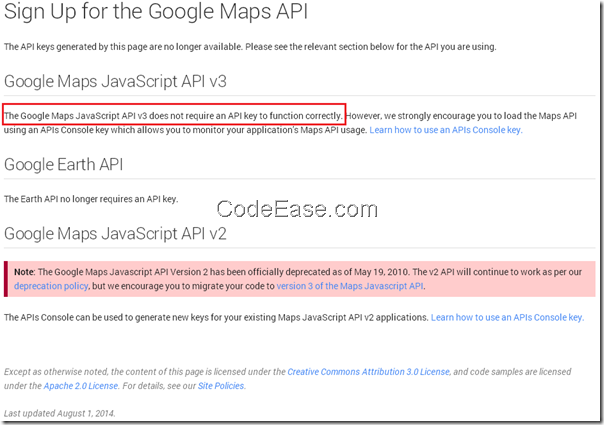Для чего нужна геолокация?
С определением геолокации разобрались, теперь настало время узнать, что такое геолокация в функциональном смысле этого слова. Многие считают, что она помогает работать правоохранительным органам. Якобы человечество загоняют под тотальный надзор властей и т.д. Но если вы не страдаете манией преследования, то вы сможете для себя открыть ряд полезных функций геолокации. Например:
Зная, что такое геолокация, в телефоне вы сможете установить крайне важное приложение, которое поможет вам найти украденный или потерянный смартфон. Благодаря дистанционному определению местоположения вашего устройства вы сможете отследить его в режиме реального времени.
Все навигаторы работают только благодаря геолокации, так как невозможно построить маршрут без определения вашего текущего местоположения.
Вы можете узнавать актуальную информацию о погоде, услугах, рекламных предложениях, понимая, что такое геолокация в телефоне
Многие социальные сети используют геолокацию, чтобы отметить местоположение сделанных вами снимков. Это избавляет от необходимости дополнительного описания фотографии.
Это лишь часть полезных свойств данной функции вашего смартфона. Но если вы все же хотите сохранить свою конфиденциальность, имея полное представление о том, что такое геолокация, на андроид или iOS можно запросто отключить эту функцию, выполнив ряд простейших команд. Как правило, для этого нужно зайти в «Настройки» вашего телефона, найти строку «Геолокация» и запретить устройству автоматически определять ваше местоположение.
Можно ли это сделать удаленно
Удаленно включить геолокацию на телефоне тоже можно. Для этого выполняются следующие действия:
- Зайти в аккаунт Google с устройства либо через программу настройки, либо через аккаунт в настройках телефона.
- Выбрать пункт «Безопасность».
- Найти меню «Удаленное управление андроид-устройством».
- Выбрать функции «Удаленный поиск устройств» и «Удаленная блокировка настроек».
После проведения данных действий нужно включить геолокацию. Для этого потребуется:
- Зайти в настройки мобильного устройства.
- Опуститься ниже до личных данных.
- Открыть «Местоположение».
- Разрешить отправку личных данных.
- Проверить список устройств сайта http://www.android.com/devicemanager, чтобы в нем появился телефон. Если все есть, значит геолокация включена и работает.
Важно! Даже удаленно можно подключить необходимую функцию на устройстве. Это очень поможет, если телефон украден, так как позволит быстро его найти

Часто доступ запрашивают разные приложения
Что делать, если GPS не работает?
До этого мы рассматривали вариант, где навигация работала, но долго подключалась к спутникам из-за неправильно заданной информации. Но, бывает случаю, когда модуль не поработает полностью. Проблему можно разделить на две категории: проблема с деталью или с программным обеспечением.

Аппаратная – модуль имеет физические повреждения, появившиеся в следствие падения или попадания влаги внутрь корпуса. На него может не подаваться питание из-за повреждения микросхемы или GPS был изначально плохого качества. Проблему можно решить, обратившись в специализированный сервисный центр.

Программная – при получении партии дешёвых китайских смартфонов без официальной лицензии, магазины стараются переустановить на нём операционную систему, до «глобальной» версии. Это позволяет включить русский язык и поставить сервисы от Google.

Не все модели имеют официальную подходящую прошивку, поэтому используется любительский образ с максимально схожими характеристики. Часто, такие системы написаны энтузиастами из-за чего некоторые модули некорректно работают, в том числе и GPS. Если прошивка установлена на неподходящий гаджет, то появится целый комплекс проблем. Рекомендуем переустановить её на другую версию, чтобы решить проблему. Часто, пользователи устанавливают Paranoid Android или CyanogenMod.

Как работает геолокация в смартфоне
На современном телефонном аппарате опция определения координат может работать несколькими способами. Рассматривая данную функцию в контексте мобильных сотовых сетей, учитывайте, что работа по поиску объекта осуществляется не через спутники, а через наземные вышки оператора. Точность определения положения при этом зависит от стандарта мобильной сети (GSM, UMTS, WCDMA, LTE) и может колебаться в диапазоне от нескольких десятков метров до километров.
По сути, работающие вышки не выявляют точное местоположение телефона, а определяют вероятность его нахождения между ними. При этом точность определения координат телефона в мегаполисе намного выше, потому что в городах расположено больше сотовых вышек операторов. Их количества достаточно, чтобы определить положение абонента, вплоть до номера дома и квартиры. В маленьких населенных пунктах и, к примеру, в поле точность определения не может быть такой высокой. Там полученная информация будет «размытой».
Однако телефон может иметь встроенный модуль для определения координат посредством GPS или GLONASS. Данные системы работают через спутники и считаются более точными при определении географического положения объекта. Если для определения используется GPS, то точность составляет от 10 до 15 м. А вот при использовании GLONASS точностные характеристики будут выше и могут достигать 3-4 м.
Работают данные системы следующим образом:
- Спутники беспрерывно направляют на наземные станции сигналы о своем нахождении.
- Приемник, в рассматриваемом случае − телефон, на котором включен GPS или GLONASS, улавливает эти закодированные сигналы. Он фиксирует время их получения, рассчитывает расстояние до спутников, пославших сигналы, и определяет свое положение, используя долготу, ширину и высоту над уровнем моря.
- После чего отображает точные координаты на интерактивной карте на экране смартфона.
Чтобы точно определить географическое положение, гаджет должен уловить сигналы минимум с 4 работающих спутников.
Недостаток работы GPS – быстрая разрядка аккумулятора смартфона.
Вышки сотовой связи и ваш телефон
Вышки сотовой связи
Для отправки и получения звонков и сообщений ваш телефон должен быть в контакте с вышками сотовой связи. Эту активность отслеживает и фиксирует оператор. Фактически, оператор сотовой связи знает, где вы находитесь и где были до этого.GPS-отслеживание
Ваш смартфон — фактически GPS-устройство. Большинство смартфонов имеет встроенный приемник GPS. Если соответствующая функция включена, приемник получает сигналы со спутников GPS, и точность координат увеличивается.Записи о местонахождении
Геолокационные данные могут использоваться телефоном и различными приложениями. На большинстве смартфонов установлена картографическая программа. Когда вы перемещаетесь, фиксируются ваши текущие координаты и где вы были в прошлом.У кого есть доступ
Данные о вашем местонахождении доступны всякому, кто имеет (или может получить) доступ к вашему телефону. и Apple предположительно тоже имеют доступ к геолокационным данным, поскольку контролируют и приложения для отслеживания координат, и операционные системы для большинства смартфонов.
Посмотреть данные геолокации
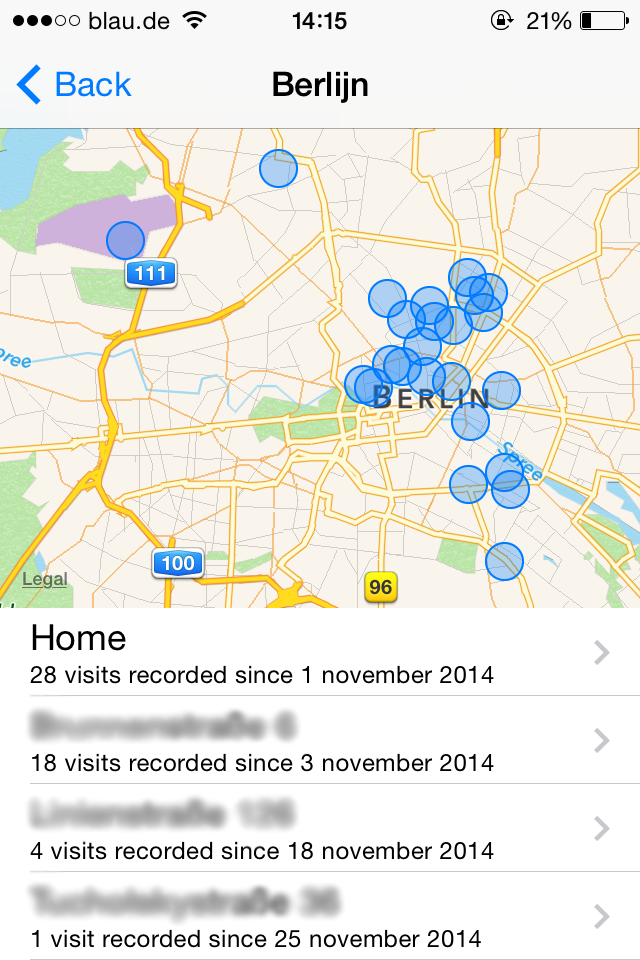 Некоторые люди отключают определение местонахождения в телефоне. Если вы это не сделали, возможно, ваше устройство фиксирует координаты. Владелец iPhone может увидеть эту информацию на карте.
Некоторые люди отключают определение местонахождения в телефоне. Если вы это не сделали, возможно, ваше устройство фиксирует координаты. Владелец iPhone может увидеть эту информацию на карте.
Если ваш iPhone работает на iOS7 или более свежей операционной системе, выберите Настройки –> Конфиденциальность —> Службы геолокации → Системные службы → Часто посещаемые места —> выберите город —> увидите карту.
Как они могут узнать, где я живу?
В iPhone приложение определяет точки «дом» и «работа». Логика Apple: если вы регулярно проводите ночное время в одном и том же месте, то, скорее всего, это дом. А если вы регулярно проводите дневные часы в другом месте, вероятно, это ваша работа.Существуют ли другие способы отображать мои перемещения на телефоне?
Да. Вы можете установить рекомендуемое нами приложение Open Paths (iPhone или Android).
Примечание: если установить Open Paths, то доступ к персональным данным де факто будет иметь компания The New York Times, разработчик этого приложения.
Как отправить ложное местоположение на WhatsApp с помощью iPhone
Если у вас есть устройство iOS и вы хотите знать, как отправить ложное местоположение на WhatsApp с iPhone, было бы уместно выполнить одно из требований, а именно побег из тюрьмы. Если у вас сломался iPhone, «дорога очищена». Пока без него, на мой взгляд, вас можно было легко обнаружить. Но это не обязательно так (см. ниже, почему).
Чтобы сделать руководство более понятным, я поделился своими соображениями с теми, у кого есть iPhone с или без побегов из тюрьмы. Выберите и применяйте ту, которая лучше всего подходит для отправки ложных позиций в WhatsApp.
iPhone с побегом из тюрьмы
Есть много настроек iPhone с побегами из тюрьмы на BigBoss Repo, доступны через Cydia, которые позволяют отправлять ложные позиции на WhatsApp. Некоторые — за плату, некоторые — нет. Я, в числе многих, рекомендую использовать LocationFaker, но он стоит несколько долларов. Он также используется для Pokémon Go. Если вы не хотите тратить деньги, вы можете попробовать бесплатную настройку Protect My Privacy. Это хорошая альтернатива.
После установки одной из предложенных настроек откройте его и установите неправильное GPS-положение. Если вы не можете этого сделать, убедитесь, что GPS включен. Чтобы проверить, следуйте по пути убедитесь, что функция локализации включена.
После подделки GPS-положения на iOS откройте приложение WhatsApp и войдите в чат. Затем нажмите кнопку + и выберите Позиция. Если вы еще не авторизовали WhatsApp для доступа к своему местоположению, выберите Разрешить. И наконец, нажмите пункт Отправить местоположение. Автоматически, фальшивое местоположение будет совместно использоваться в чате, без адреса.
Теперь, когда вы знаете, как отправить поддельное местоположение на WhatsApp с помощью iPhone с побегом из тюрьмы, вам больше не о чем беспокоиться. Никто не сможет определить ваше настоящее GPS-положение, если вы не захотите им рассказать.
iPhone без побегов из тюрьмы
Если у вас есть iPhone без побегов из тюрьмы, и вам интересно, как разместить поддельное местоположение на WhatsApp, прежде всего, я предлагаю вам оставить сторонние приложения в покое. Если ты не откроешь мелафон, они сделают очень мало, на мой взгляд. Тем не менее, вы, возможно, захотите использовать функцию WhatsApp для iOS, чтобы сделать это. Я говорю о том, чтобы поделиться своими позициями, но не твоими. Да, еще один на ваш выбор.
Не все знают, что вы можете отправить ложные позиции в WhatsApp, выбрав другое место, отличное от текущего, без использования сторонних приложений или программ. И если вы не знали об этом, позвольте мне объяснить, как это работает.
Конечно, вы уже использовали функцию, которая позволяет вам поделиться вашим GPS-положением на WhatsApp. Просто перейдите к разговору, нажмите + и выберите Позиция. Однако на этой карте, предоставленной Apple Maps, вы, вероятно, никогда не пытались переместить индикатор местоположения в другое место. Тогда чего же ты ждешь? Попробуй сейчас. Нажмите кнопку Скрыть места, чтобы развернуть карту, а затем выберите другое место, отличное от текущего, перемещая карту пальцем. И наконец, нажмите пункт Отправить это местоположение. Береги себя, я сказал это, а не твое.
Таким образом, вы сразу поймете, как разместить ложную позицию в WhatsApp. Надо сказать, однако, что если другая сторона знает этот «трюк», то ты облажаешься. После совместного использования вымышленного местоположения в чате по этому методу, на самом деле, появится адрес места под картой. Если внимательно присмотреться, отправив истинное положение, адрес не появится. Остальная информация, такая как карта и указатели положения, одинакова. Так что, как я уже говорил, если у тебя нет корня, они могут узнать из-за адреса
Немного маловероятно, что это произойдет, потому что они действительно должны обращать на это внимание. Однако это возможно
Настройка геолокации
Чтобы устройство лучше определяло местоположение, можно разрешить ему сканировать сети Wi-Fi и устройства Bluetooth, расположенные поблизости. Для этого открываем раздел «Улучшение точности» и активируем доступные варианты.

В блоке «Недавние запросы местоположения» отображаются все приложения, которые в последнее время использовали геоданные. Чтобы посмотреть полный список, нажимаем «Все».
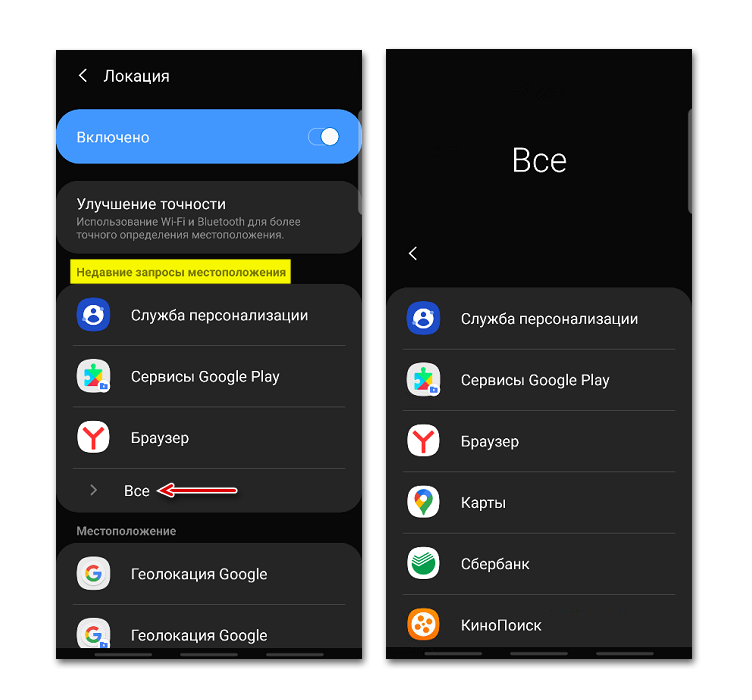
В любой момент можно запретить или разрешить какой-либо прикладной программе использовать геоданные.
- В настройках системы находим и открываем раздел «Приложения».
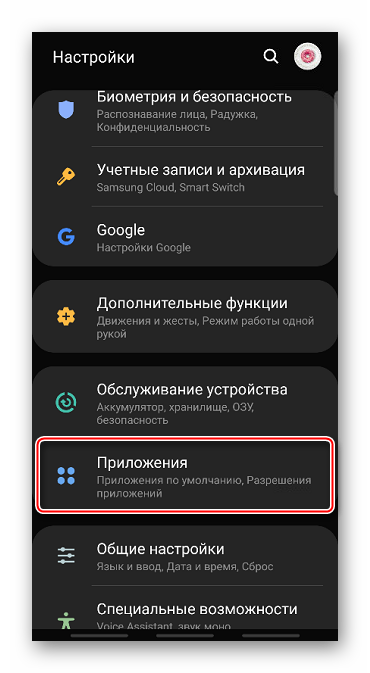
Ищем «Разрешение приложений», «Права» или похожее. В данном случае тапаем иконку в виде трех точек и из контекстного меню выбираем нужный пункт.

На следующем экране тапаем «Местоположение» и с помощью ползунков настраиваем разрешения.
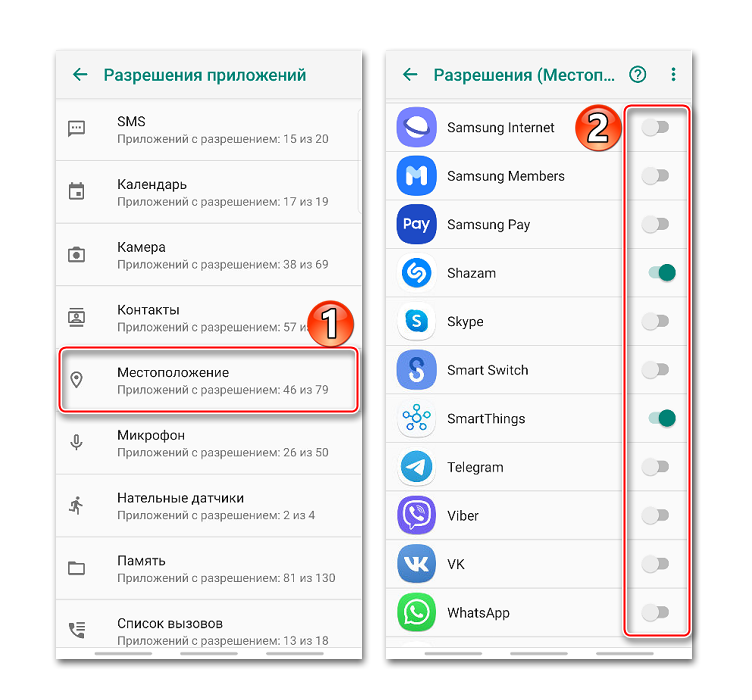
Геолокация Google
Благодаря этой функции повышается точность определения местоположения за счет использования мобильной сети, сигнала Wi-Fi, GPS и датчиков устройства. Гугл собирает геоданные и анонимно использует их для улучшения работы связанных сервисов. Чтобы включить эту функцию, тапаем «Геолокация Google» и переводим ползунок вправо.

Если опция отключена, будет использоваться только датчик GPS, который является менее точным и самым медленным способом определения местоположения.
История местоположений
После включения этой функции будут сохраняться данные о всех местах, в которых вы бывали, даже если при этом не использовались сервисы Гугл. Причем храниться будет информация со всех устройств, привязанных к этому аккаунту. По умолчанию функция отключена, поэтому чтобы все работало, ее необходимо включить, а также выполнить вход в учетную запись и разрешить отправку геоданных. Для активации опции используем ползунок в разделе «История местоположений».
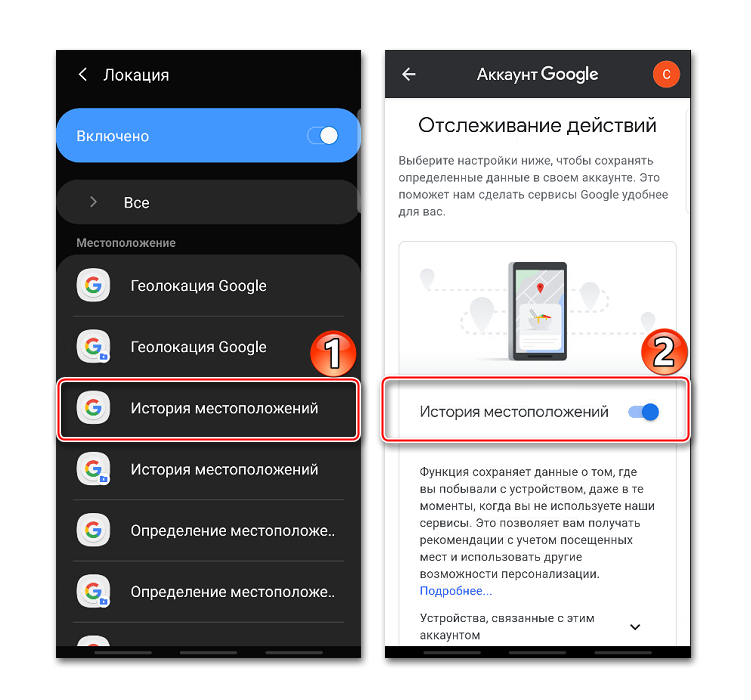
Посмотреть или удалить историю можно в специальном разделе приложения Google Maps.
-
Открываем раздел «Хронология», так как там будут храниться все данные. Для этого нажимаем «Управление историей» и выбираем приложение «Карты».
Здесь можно посмотреть информацию о всех посещенных местах, городах и странах.

Чтобы очистить историю, жмем иконку с тремя точками и выбираем «Настройки и конфиденциальность».
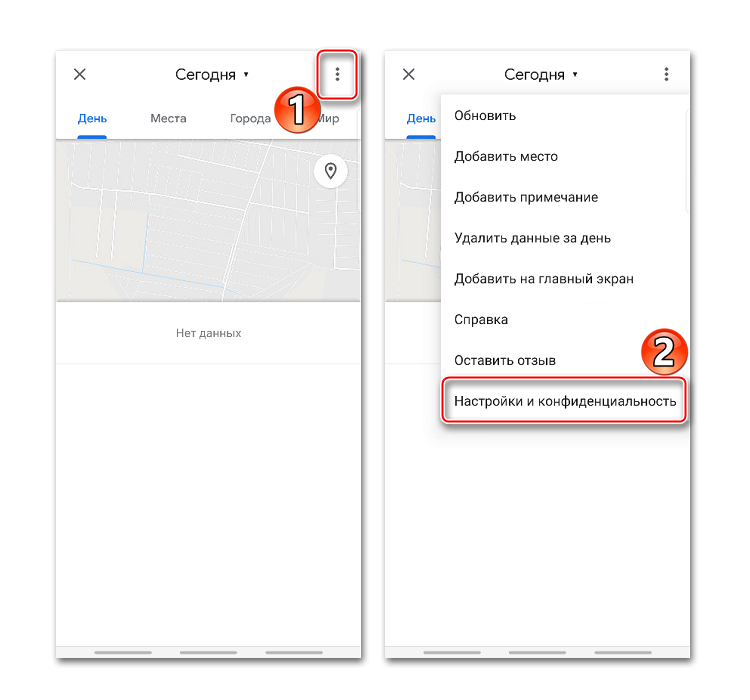
Прокручиваем экран до блока «Настройки местоположения» и, если нужно удалить всю историю, тапаем соответствующий пункт и подтверждаем действие.

Если нужно удалить только часть истории, выбираем пункт ниже, устанавливаем нужный период и тапаем «Продолжить».
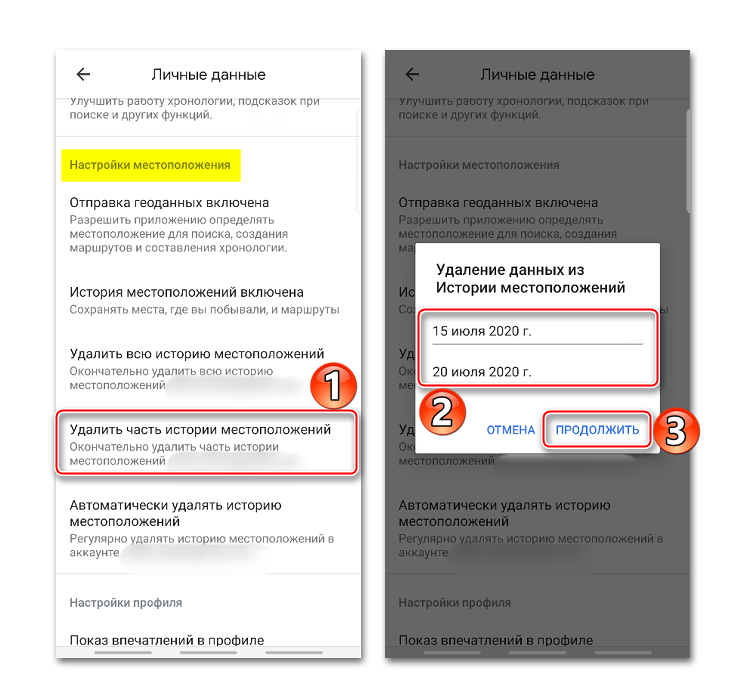
Можно настроить автоматическое удаление истории. Для этого жмем соответствующий пункт и выбираем один из двух вариантов очистки – через 3 или 18 месяцев.
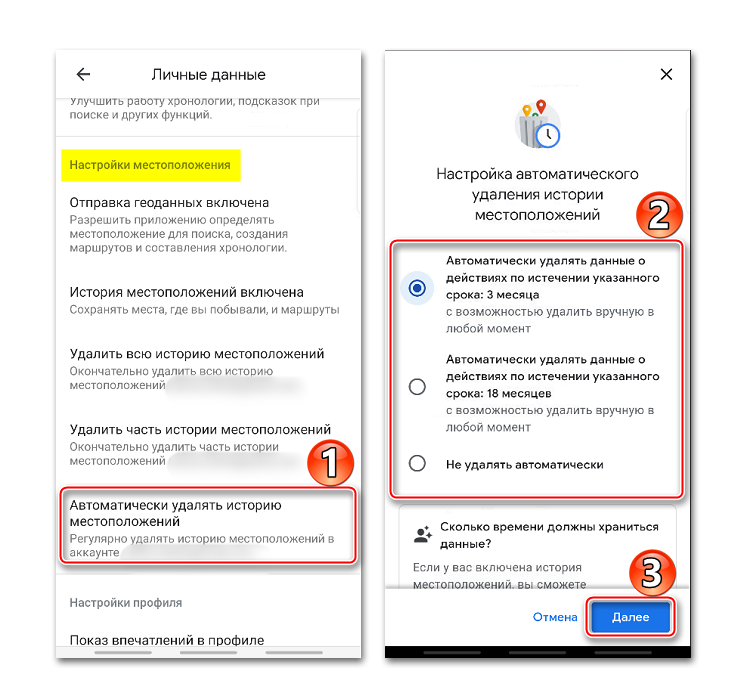
О других способах просмотра истории с помощью браузера и приложения «Гугл Карты» написано в отдельной статье.
Подробнее:
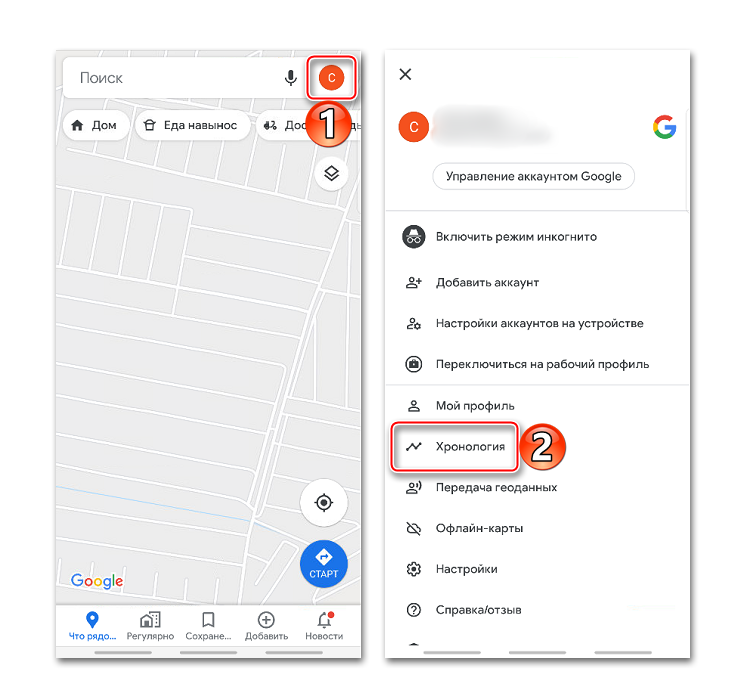
Отправка геоданных с помощью ELS
Функция предназначена для экстренных ситуаций, например, если вы заблудились. При наборе в службу спасения устройство автоматически, минуя сервисы Google, передаст местоположение спасательным службам. Чтобы включить функцию, тапаем «Определение местоположения с помощью ELS» и перемещаем ползунок вправо.
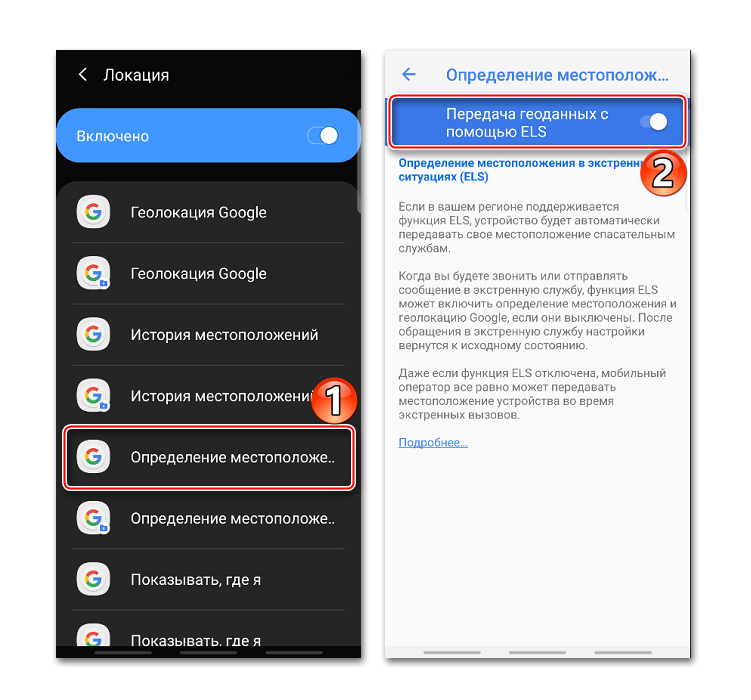
Передача местоположения другим пользователям
Функция «Показывать, где я» — это возможность показать выбранным людям, где вы были, где находитесь сейчас и как передвигались. Этим пользователям станут доступны ваше имя, фото и маршруты передвижения. Они будут получать сведения об устройстве (уровень заряда, статус GPS), а также видеть места, привязанные к аккаунту.

Воспользоваться опцией можно, даже если у пользователя нет аккаунта Google. В этом случае ему будет отправлена ссылка.
-
Открываем приложение Гугл Карты, тапаем по иконке аккаунта и жмем «Передача геоданных».
Нажимаем «Поделиться местоположением».
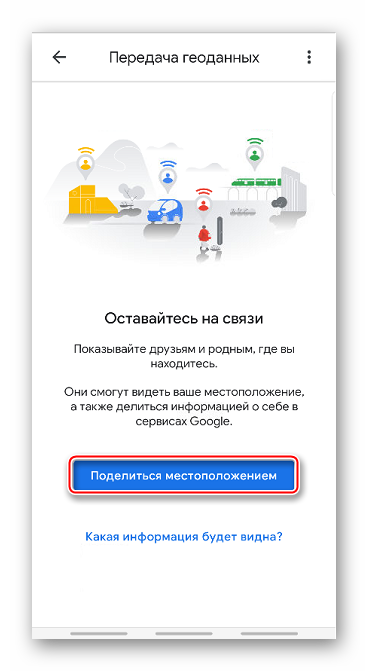
Чтобы назначить время, в течение которого пользователю будет доступно местоположение, открываем соответствующее меню и настраиваем период.

Выбираем контакты, которым будем передавать геоданные, и тапаем «Показывать».
Также можно отправить ссылку в сообщении с помощью любого мессенджера.
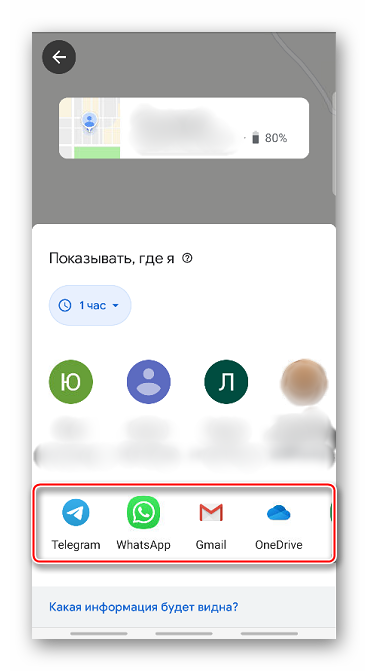
Теперь в разделе «Передача геоданных» внизу экрана будет прикреплена ссылка на геоданные. Жмем на эту область, если нужно скопировать ссылку или остановить передачу данных.
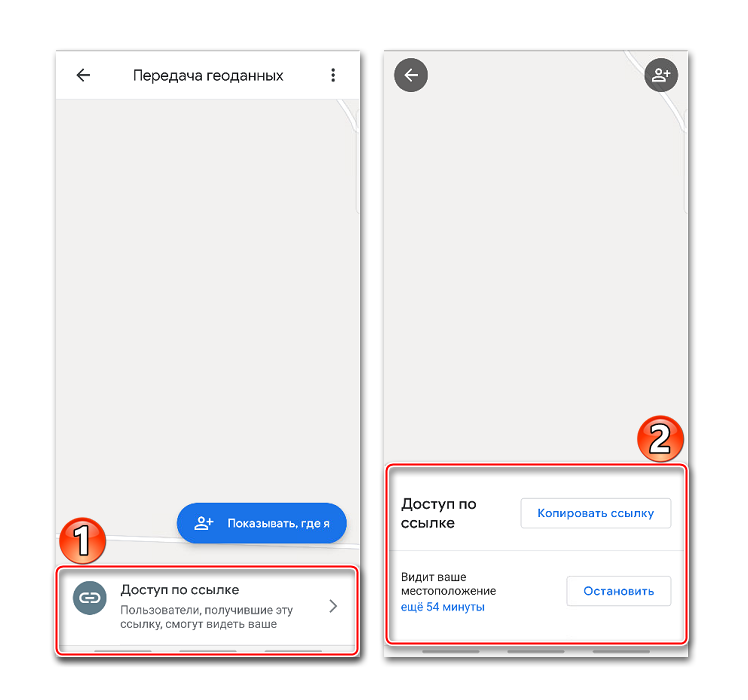
Доступ к ссылке также появится в меню функции «Показывать, где я».
Чтобы закрыть к ней доступ, тапаем крестик справа.
Для управления ссылкой жмем на нее, вносим изменения и тапаем «Сохранить».
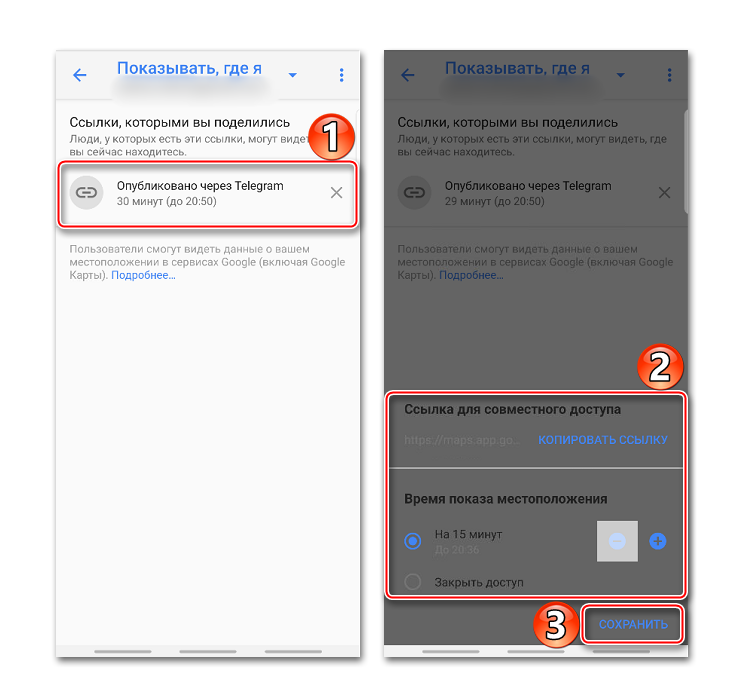
Опишите, что у вас не получилось.
Наши специалисты постараются ответить максимально быстро.
Как изменить настройки геолокации (Android 9.0)
Чтобы изменить настройки определения местоположения:
- Откройте настройки устройства.
- Выберите Защита и местоположение Местоположение.
Затем выполните одно из следующих действий:
- Чтобы включить или выключить геолокацию, выберите Местоположение.
- Чтобы найти сети поблизости, нажмите Дополнительно Поиск, а затем включите или отключите параметры Поиск сетей Wi‑Fi и Поиск Bluetooth-устройств.
- Чтобы включить или выключить определение местоположения в экстренных ситуациях, выберите Дополнительно Определение местоположения в экстренных ситуациях, а затем включите или отключите эту функцию.
Выберите режим определения местоположения (Android 4.4–8.1)
В настройках доступно несколько режимов. Они отличаются точностью и скоростью определения местоположения, а также расходом заряда батареи.
- Откройте настройки телефона.
- Выберите Защита и местоположение Местоположение. Если пункта «Защита и местоположение» нет, выберите Местоположение.
- Нажмите Режим. Выберите один из вариантов:
- По всем источникам. Для определения местоположения устройства используются данные GPS, Wi-Fi, мобильных сетей и датчиков. При этом включается геолокация Google, которая повышает скорость и точность работы функции.
- По координатам сети. Местоположение определяется с помощью источников, которые экономно расходуют заряд батареи (таких как Wi-Fi и мобильные сети). При этом включается геолокация Google, которая повышает скорость и точность работы функции.
- По спутникам GPS. Для определения местоположения используются только спутники GPS (без геолокации Google), поэтому функция работает медленнее, чем в других режимах, а заряд батареи расходуется быстрее.
Настройте доступ к данным о местоположении (Android 4.1–4.3)
Чтобы выбрать, какие геоданные может использовать телефон, выполните следующие действия:
- Откройте приложение «Настройки».
- В разделе «Личные данные» выберите Мое местоположение.
- Включите или выключите параметр Доступ к моим геоданным в верхней части экрана.
-
Включив доступ к геоданным, установите один или оба параметра:
- По спутникам GPS. Местоположение определяется только по GPS-сигналу со спутников.
- По координатам сети. Местоположение определяется значительно быстрее благодаря геолокации Google. Функция будет работать, даже если вы не включили GPS.
-
Если вы отключите доступ
Телефон не сможет определять ваше точное местоположение и передавать приложениям данные о нем.
-
Включив доступ к геоданным, установите один или оба параметра:
Совет. Если планшетом пользуются несколько человек, каждый из них может выбрать свои настройки доступа к геоданным.
Правильная настройка модуля GPS на Android
Большинство дешёвых смартфонов, представленных в магазине, привозятся из Китая, без минимальной настройки системы. В последствии, этим занимаются сотрудники магазина, меняя язык интерфейса и предустанавливая другие версии операционной системы. Но параметры подключения к спутникам находятся на более «глубоком уровне» и требуют кропотливой работы
Поэтому важно знать, как правильно настроить джипиэс на своём Андроид смартфоне
Режимы работы
Для отслеживания положения устройства в пространстве существует несколько источников информации. При активации функции вам предложат выбрать один из трех режимов:
- По всем источникам. Предпочтительный вариант, в ранних версиях операционной системы Андроид назывался «Высокая точность». Предлагает максимальную точность определения местоположения устройства, используется весь доступный инструментарий для геопозиционирования. Будут собранны данные от мобильного оператора, со спутников GPS, информация через каналы Bluetooth и Wi-Fi (если включены).
- По координатам сети. В ранних версиях Андроид назывался режим «Экономия заряда батареи». Эта функция задействовала для слежения только данный от сотового оператора или беспроводных сетей. Экономным режим называется, потому что GPS деактивирован и не потребляет заряд батареи. Это помогает пользователю продлить время автономной работы и сохранить заряд батареи.
- По спутникам GPS. В ранних версиях Андроид называется «По датчикам устройства». Для геолокации используются данные только от GPS-маячка. Информация от беспроводных сетей, мобильного оператора учитываться не будет.
Калибровка компаса
Если усилить прием сигнала на смартфонах нельзя, то улучшить работу цифрового компаса никто не помешает. Дело в том, что на некоторых устройствах он не откалиброван, в результате чего навигационная программа не может вовремя понять, в какую именно сторону света направлен ваш смартфон. Вам же в этот момент кажется, что девайс не ловит GPS.
Для калибровки компаса вам потребуется приложение GPS Essentials . Скачайте и установите его, после чего совершите следующие действия:
Шаг 1. Запустите программу.
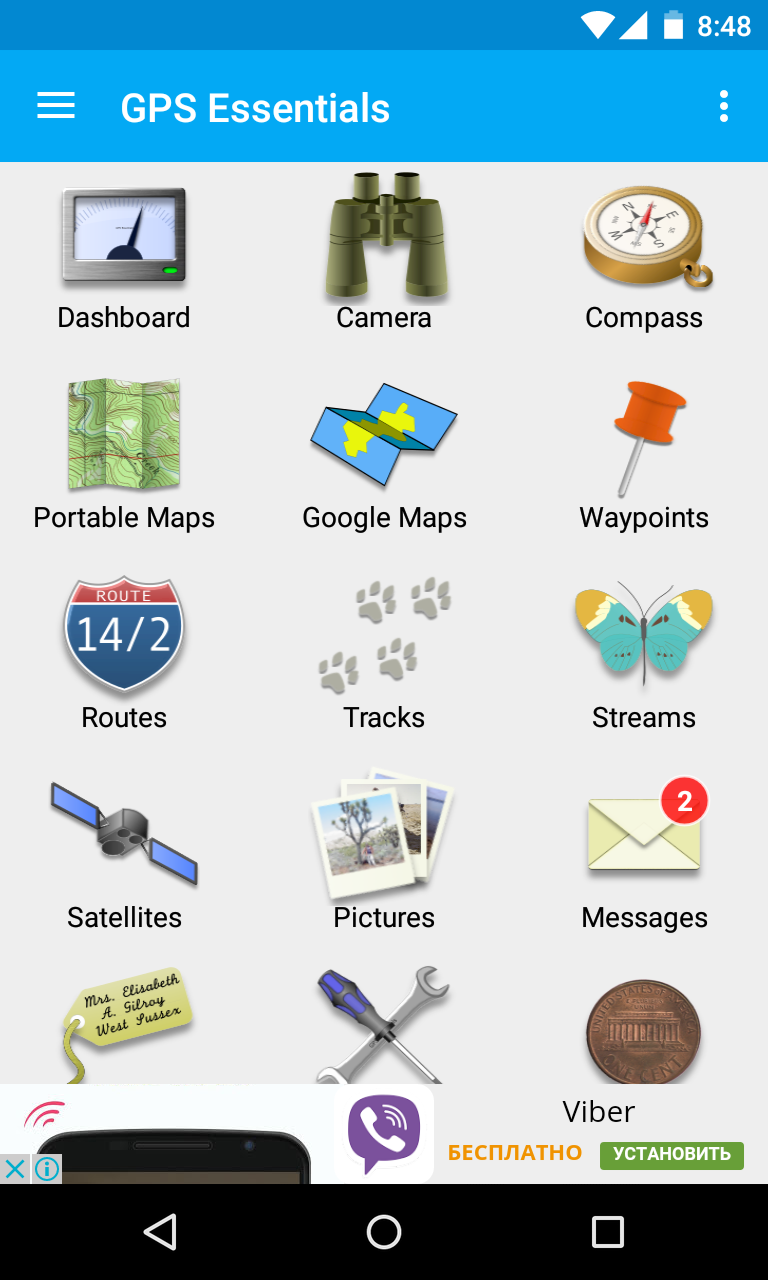
Шаг 2. Зайдите в режим Compass.
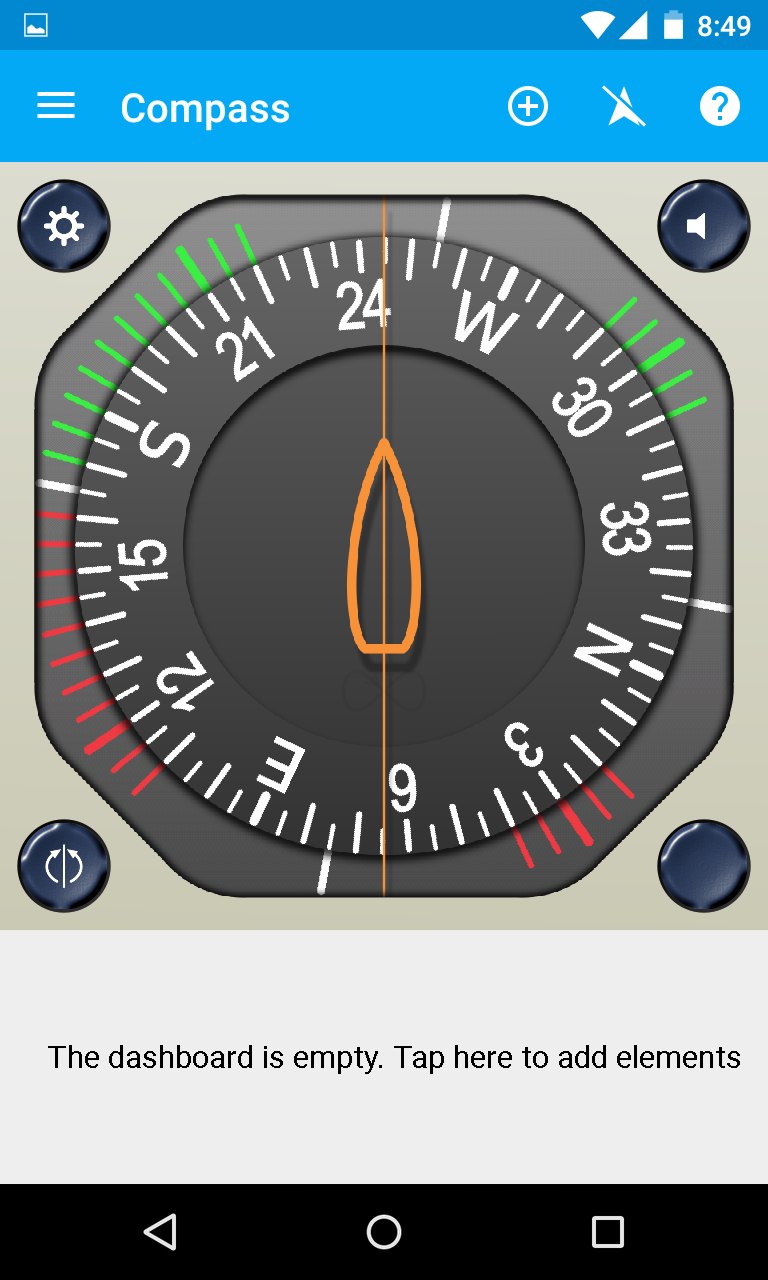
Шаг 3. Если компас работает стабильно, то проблема заключается не в нём. Если компас отказывается правильно показывать стороны света, то совершите его калибровку.
Шаг 4. Сначала повращайте смартфон вокруг своей оси экраном кверху. Далее переверните его снизу вверх. Ну а потом переверните слева направо. Это должно помочь. В некоторых версиях приложения сначала необходимо выбрать пункт Calibrate в настройках раздела.
Изменение режимов определения местоположения
Существует 3 режима для телефонов и планшетов с ОС Android 5.1 и ниже:
- Только устройство. Данный режим очень точен, но поиск спутников, особенно при холодном старте, может занять определённое время. Кроме того, необходимо находиться близко к окну или балкону, а лучше — на открытой местности под безоблачным небом. Высокое потребление энергии.
- Экономия заряда аккумулятора. Установление координат с помощью беспроводных сетей: Wi-Fi; мобильная сеть; Bluetooth. Для корректной работы этого режима должен быть включён Wi-Fi или мобильный интернет. Режим менее энергозатратный, однако и менее точный.
- Высокая точность. Комбинация предыдущих двух режимов. Самый точный, быстрый и энергозатратный режим.
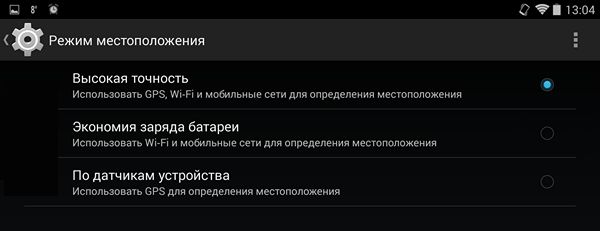
Изменение источников геолокации
На телефонах с версией операционной системы Android 6.0 и выше, описанные ранее пункты имеют другие названия:
- По спутникам GPS.
- По координатам сети.
- По всем источникам.
Принцип действия тот же.
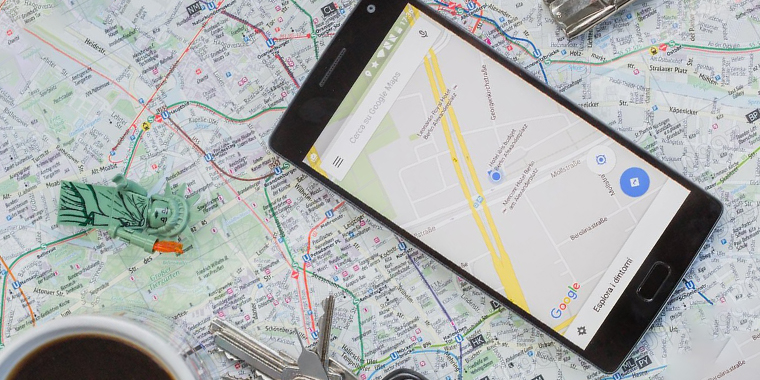
Отправка координат в сервисы Google
Для улучшения функций поиска и рекомендаций компания Google может собирать ваши геоданные. В разделе настроек местоположения есть пункты, отвечающие за активацию или деактивацию данной функции.
Важно! Если вы не хотите, чтобы смартфон передавал ваши координаты компании Google, отключите эту функцию. В зависимости от версии прошивки этот пункт может называться “Передача геоданных” или “История местоположений”
В зависимости от версии прошивки этот пункт может называться “Передача геоданных” или “История местоположений”.
В истории местоположений можно проследить за посещенными местами.
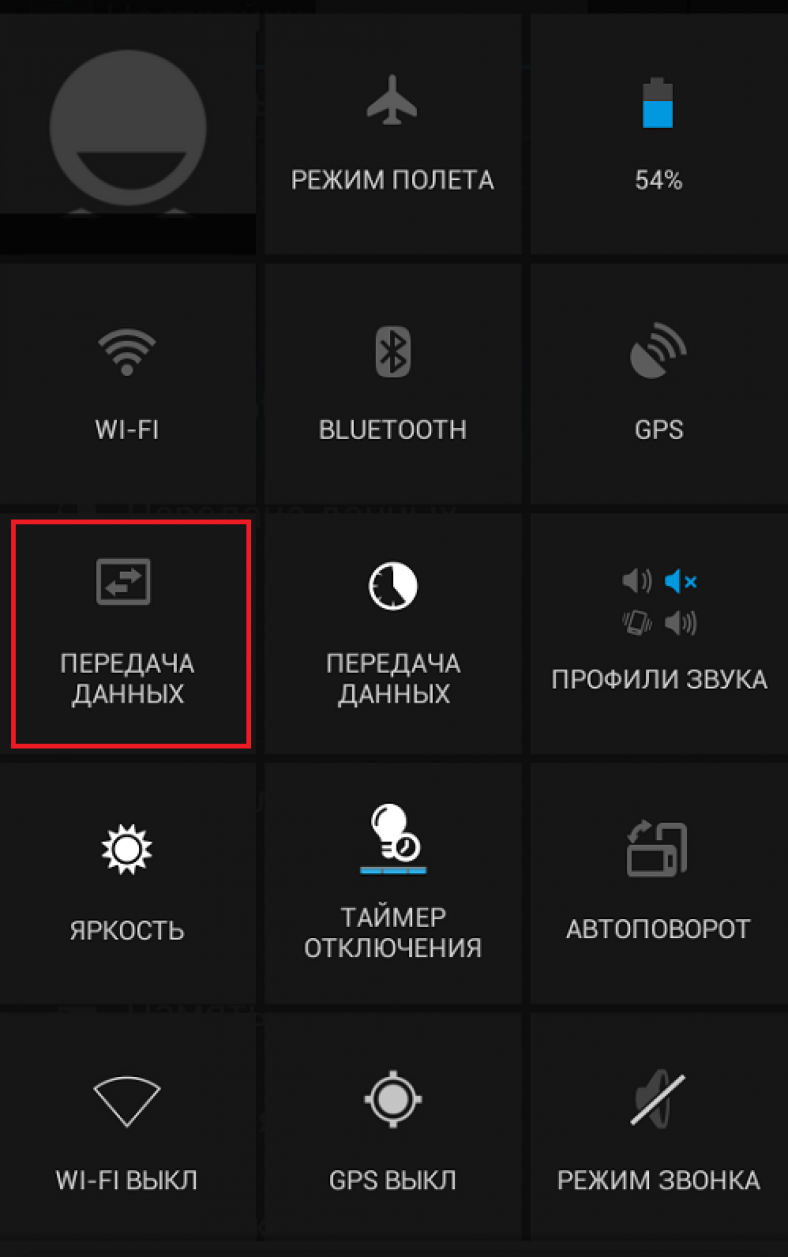
Как настроить местоположение
Чтобы геолокация работала правильно, необходимо настроить местоположение. Тогда информация будет передаваться более точно. Перед тем как включить местоположение на андроид-устройстве, стоит изучить все возможности.
Настройка режима работы
Чтобы отследить устройство, существует несколько режимов. При активации функции устройство предлагает выбрать один из трех вариантов:
- по всем источникам. Это наиболее подходящий вариант, раньше он назывался «Высокая точность». В данном случае положение устройства отслеживается максимально по всем возможным источникам;
- по координатам сети. Иногда данную функцию можно встретить под названием «Экономия заряда сети». Она использует только данные мобильного оператора либо беспроводных сетей. В этом случае GPS отключен, поэтому не потребляет энергию телефона. В результате устройство работает дольше;
- по спутникам GPS. В некоторых устройствах функция называется «По датчикам устройства». В подобном случае используются только данные с GPS, а информация от оператора мобильной связи и других не применяется.
Обратите внимание! Выбор режима зависит от предпочтений пользователя, однако стоит учитывать, что первый режим более информативный
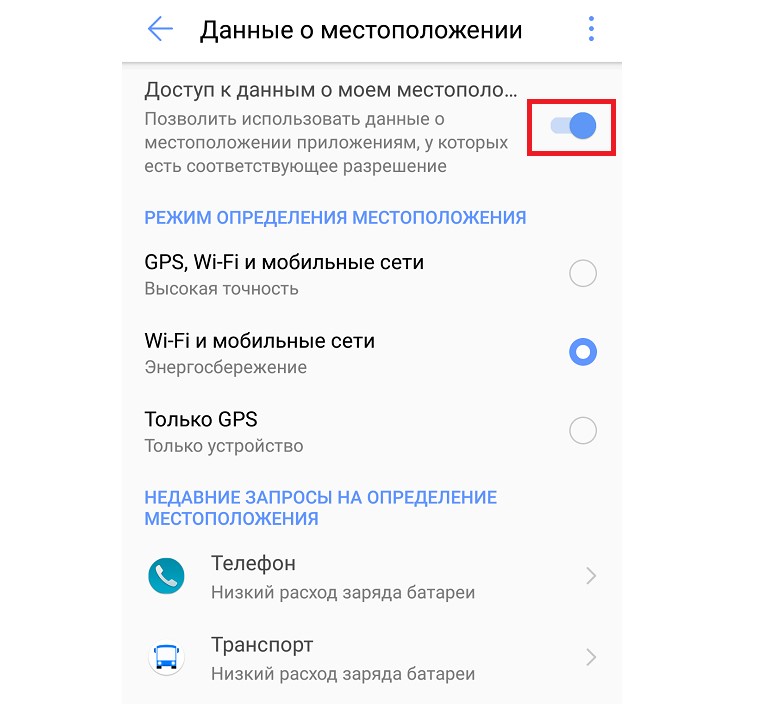
Выбор режима зависит от желаний потребителя
Установка общих настроек
Если вернуться в настройки, то можно увидеть наличие еще двух стандартных функций — «История местоположения» и «Передача геоданных». Их также можно настроить.
В «Истории местоположений» можно включить запись маршрутов и прогулок, а также мест посещений. Все данные сохраняются в аакаунте Гугл. Просмотреть их можно, используя Google Карты. Для этого нужно зайти в раздел «Хронология».
Если необходимо, чтобы кто-то имел доступ к геолокации владельца мобильного устройства, то можно использовать функцию «Передача геоданных». В ней требуется добавить дополнительных пользователей. В результате им будет известна вся информация о передвижении и нахождении человека в реальном времени.
Обратите внимание! Отслеживать перемещение также можно при помощи Google Карты в разделе «Показывать где я»